
บริการและในบางกรณีการติดตั้ง Android ที่สมบูรณ์เป็นความต้องการที่จะเผชิญกับผู้ใช้สมาร์ทโฟนเกือบทั้งหมดที่ทำงานภายใต้การควบคุมระบบปฏิบัติการมือถือนี้และดำเนินการเป็นเวลาหลายปี บทความต่อไปจะทุ่มเทให้กับเฟิร์มแวร์ของอุปกรณ์ ZTE Blade X3 (T620) วิธีการและผู้รับที่พิจารณาในวัสดุทำให้สามารถอัปเดตรุ่นของระบบปฏิบัติการอย่างเป็นทางการของรุ่นเรียกคืนประสิทธิภาพของซอฟต์แวร์ระบบในสถานการณ์ที่สำคัญและถูกต้องไปที่กำหนดเองอย่างถูกต้อง
แม้จะมีชื่อเสียงและการใช้เครื่องมือ Android อย่างกว้างขวางที่อธิบายไว้ด้านล่างการดำเนินงานทั้งหมดที่เกี่ยวข้องกับการแทรกแซงในส่วนของซอฟต์แวร์ของอุปกรณ์จะเริ่มต้นโดยเจ้าของตามดุลยพินิจของตนและความเสี่ยงของตนเอง! Lumpics.ru บริหารและผู้เขียนเนื้อหาจะไม่รับผิดชอบต่อผลกระทบเชิงลบที่เป็นไปได้ของการประยุกต์ใช้คำแนะนำ!
การเตรียมการและเฟิร์มแวร์ขั้นตอนที่เกี่ยวข้อง
เพื่อให้การจัดการกับซอฟต์แวร์ระบบสำหรับอุปกรณ์ Android ที่จะดำเนินการและผลในเชิงบวกได้รับการเตรียมการบางอย่าง การดำเนินการต่อไปนี้ได้รับการออกแบบมาเพื่อให้แน่ใจว่าความปลอดภัยของการติดตั้งใหม่ของระบบปฏิบัติการบนอุปกรณ์ความปลอดภัยของข้อมูลผู้ใช้รวมถึง predetermine ส่วนใหญ่สู่ความสำเร็จของกระบวนการเฟิร์มแวร์ทั้งหมด

คนขับรถ
การดำเนินการครั้งแรกที่เจ้าของใบมีด X3 ควรดำเนินการเพื่อติดตั้งระบบปฏิบัติการ Android บนโทรศัพท์ของเขาคือการติดตั้งบนพีซีของไดรเวอร์ที่รับรองการโต้ตอบของซอฟต์แวร์เฉพาะและอุปกรณ์มือถือที่แปลเป็นหนึ่งในโหมดพิเศษของการดำเนินงาน .
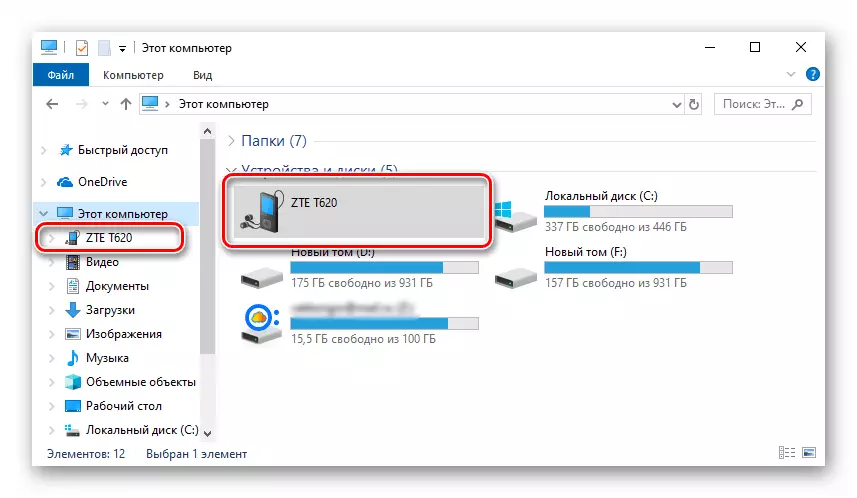
หากในกระบวนการของการโต้ตอบทางโทรศัพท์และพีซีและพีซีจะเกิดขึ้นปัญหาที่เกี่ยวข้องกับไดรเวอร์ให้ตั้งค่าคอมโพเนนต์ด้วยตนเองจากพัสดุที่ดาวน์โหลดโดยอ้างอิง:
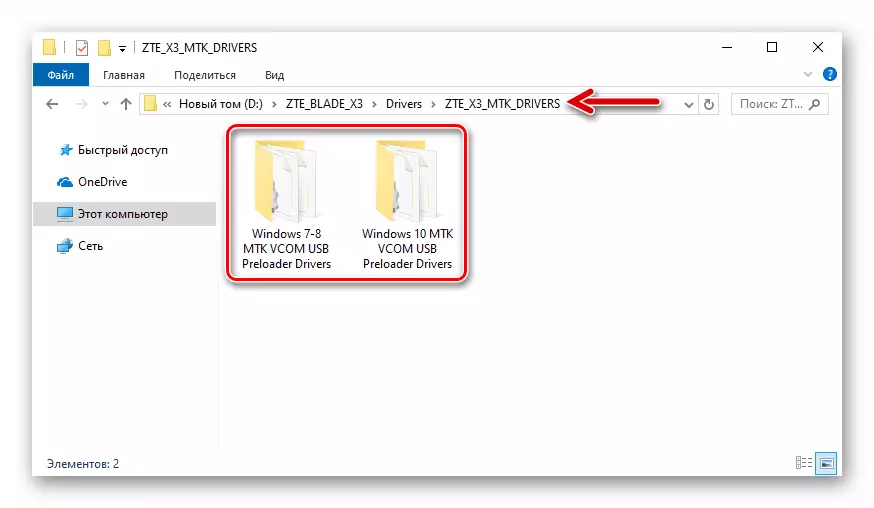
ดาวน์โหลดไดรเวอร์สำหรับเฟิร์มแวร์โทรศัพท์ ZTE Blade X3 (การติดตั้งด้วยตนเอง)
เปิดตัวอุปกรณ์โหมด
เพื่อให้แน่ใจว่ามีการติดตั้งไดรเวอร์ไปยังไดรเวอร์แล้วคุณต้องแปลอุปกรณ์มือถือไปยังโหมดการทำงานของบริการและเชื่อมต่อกับพีซีดูหน้าต่าง "Device Manager (Du)" เหนือสิ่งอื่นใดความรู้เกี่ยวกับวิธีการแปลอุปกรณ์ไปยังสถานะเฉพาะต่อไปนี้จะต้องใช้วิธีการติดตั้งใหม่ของวิธีการ OS มือถือจากบทความนี้

- MTK PRELoader เป็นโหมดที่มีประสิทธิภาพที่สุดสำหรับการทำงานกับซอฟต์แวร์ระบบบนอุปกรณ์ Android ที่ทำงานบนแพลตฟอร์มฮาร์ดแวร์ MediaTek สถานะนี้เปิดใช้งานโดยอัตโนมัติในช่วงเวลาสั้น ๆ ในแต่ละครั้งที่เปิดใช้งาน Blade X3 และในกรณีของ "Pickup" ซอฟต์แวร์พิเศษช่วยให้คุณสามารถเขียนข้อมูลไปยังส่วนใด ๆ ของหน่วยความจำของอุปกรณ์และกู้คืนประสิทธิภาพตามแม้ว่า ระบบปฏิบัติการมือถือได้รับความเสียหายอย่างร้ายแรง
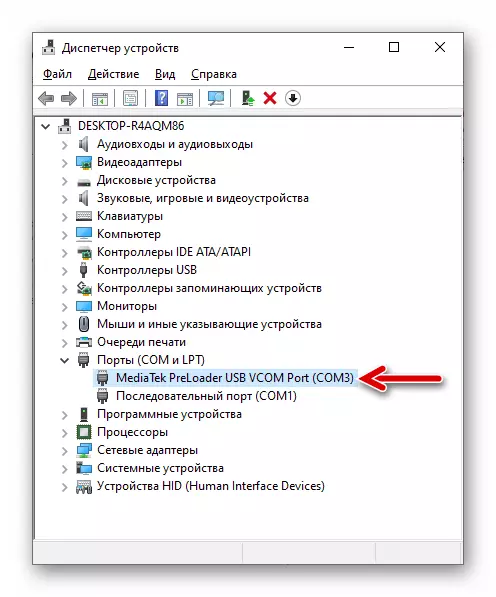
ปิดสมาร์ทโฟนอย่างเต็มที่และเชื่อมต่อกับพีซี ในรายการอุปกรณ์ที่แสดงโดย "Du" ในหมู่ "พอร์ต COM และ LPT" สองถึงสามวินาทีจะปรากฏขึ้นแล้วจะหายไป "MediaTek Premoader USB VCOM Port"
- สภาพแวดล้อมการกู้คืน ("การกู้คืน") รวมในใบมีด x3 ในการผลิตสามารถใช้เพื่อรีเซ็ตพารามิเตอร์ของระบบตามรูปแบบและการติดตั้ง / ปรับปรุงเฟิร์มแวร์อย่างเป็นทางการ หากสมาร์ทโฟนติดตั้งสื่อดัดแปลง (อธิบายไว้ด้านล่างในบทความ) คุณสามารถรับคุณสมบัติอื่น ๆ ได้มากขึ้น และ "พื้นเมือง" และการกู้คืนที่กำหนดเองเรียกว่า:
- ปิดโทรศัพท์ คลิกพร้อมกัน "Volume +" และ "Power" และกดปุ่มค้างไว้ก่อนที่จะแสดงเมนูบนหน้าจอของอุปกรณ์จากสามจุด ด้วยความช่วยเหลือของการเพิ่มขึ้นของปุ่มปรับระดับเสียงเราย้ายลูกศรติดตั้งตรงข้าม "[โหมดการกู้คืน]" จากนั้นกด "Volume"
- เมื่อคำสั่ง "Android ที่แตกสลาย" และจารึก "ไม่" ปรากฏบนหน้าจอให้กด "Volume +" และ "Power" บนหน้าจอซึ่งจะนำไปสู่การเปลี่ยนไปยังเมนูหลักของสื่อ
- การเชื่อมต่อคอมพิวเตอร์สมาร์ทโฟนที่แปลเป็นสภาพแวดล้อมการกู้คืนมันเหมาะสมเฉพาะในกรณีที่ใช้การกู้คืนที่กำหนดเอง - ดังนั้นความสามารถในการคัดลอกแพ็คเกจต่างๆไปยังอุปกรณ์โดยไม่ต้องโหลดใน Android
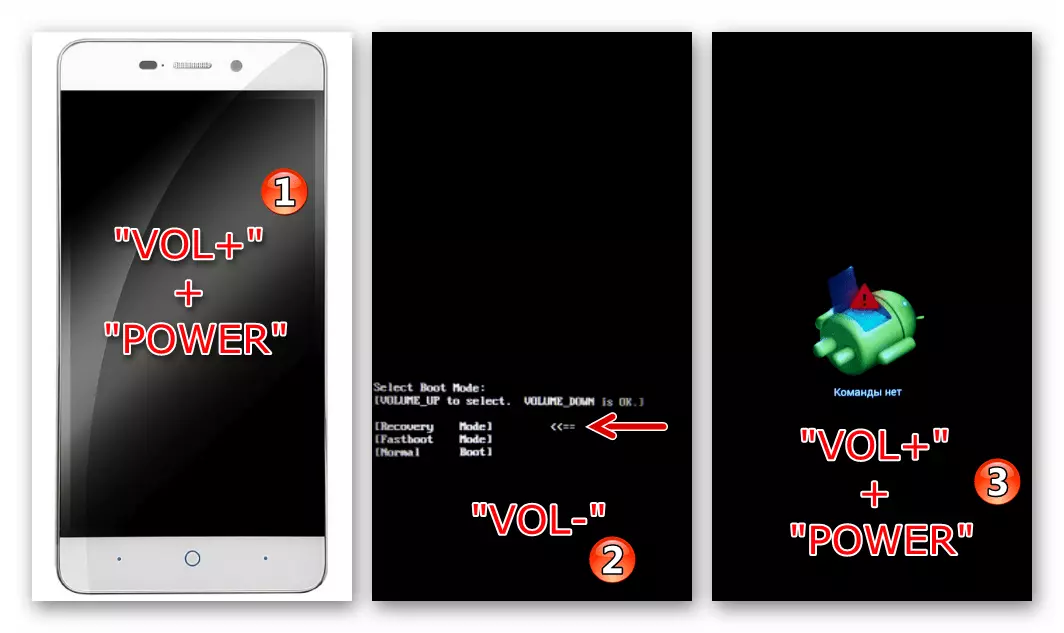
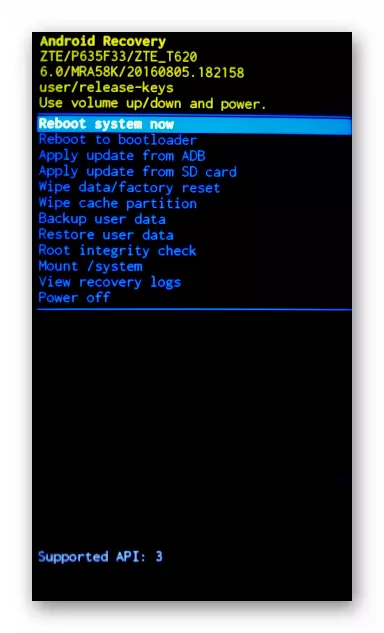
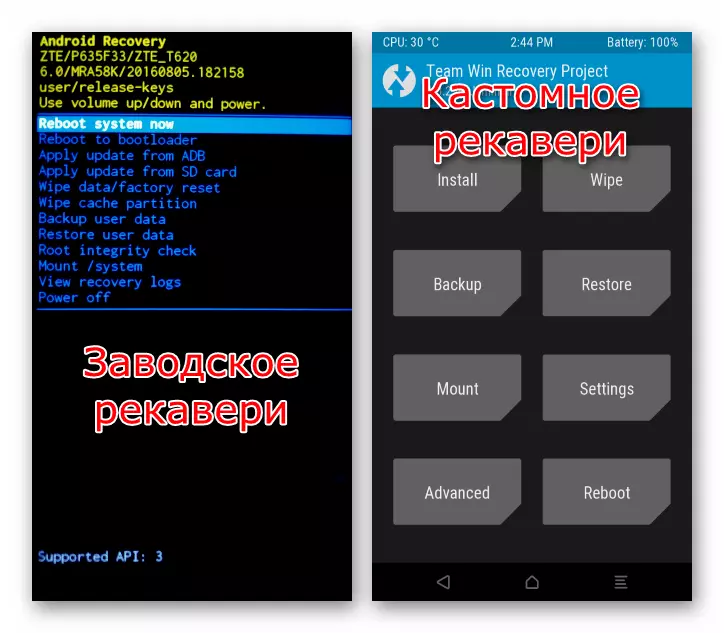
สำรองข้อมูล
หนึ่งในกฎหลักในการติดตามผู้ใช้ที่ตัดสินใจที่จะดำเนินการเฟิร์มแวร์โทรศัพท์บน Android ต้องใช้การสำรองข้อมูลที่สำคัญทั้งหมดสำหรับความเป็นไปได้ใด ๆ

อ่านเพิ่มเติม: สำรองข้อมูลจากอุปกรณ์ Android ก่อนเฟิร์มแวร์
ก่อนที่จะแทรกแซงซอฟต์แวร์ระบบให้คัดลอกข้อมูลผู้ใช้ทั้งหมดไปยังที่เก็บข้อมูลที่เชื่อถือได้ (ในบัญชี Google ไปยังการ์ดหน่วยความจำพีซีหรือการ์ดหน่วยความจำอุปกรณ์คลาวด์ ฯลฯ ) มันเป็นสิ่งจำเป็น - การใช้งานเกือบทุกวิธีในการกระพริบ ZTE Blade X3 หมายถึงการลบข้อมูลทั้งหมดจากหน่วยความจำของอุปกรณ์ ดังนั้นผู้ติดต่อภาพถ่ายเพลงวิดีโอและอื่น ๆ ในภายหลังจะต้องเรียกคืน
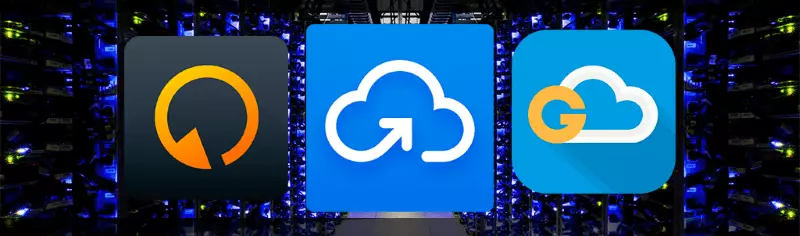
วิธีการแฟลช ZTE Blade X3
เมื่อเลือกวิธีการกะพริบจากรายการต่อไปนี้ในบทความควรได้รับคำแนะนำจากสถานะปัจจุบันของระบบบนอุปกรณ์ (ใช้งานได้ตามปกติหรือไม่โหลดอุปกรณ์ "ไม่ส่งสัญญาณของชีวิต" ฯลฯ ); ผลลัพธ์ที่ต้องการนั่นคือ Android ประเภท (เป็นทางการหรือกำหนดเอง) Android ซึ่งจะติดตั้งและในที่สุดจะจัดการงานของสมาร์ทโฟน ขอแนะนำให้สำรวจคำแนะนำทั้งหมดตั้งแต่ต้นจนจบเพื่อประเมินการใช้งานในสถานการณ์หนึ่งหรืออีกสถานการณ์หนึ่งและจากนั้นเริ่มต้นการจัดการที่บ่งบอกถึงการรบกวนในระบบสำหรับ Blayd X3

วิธีที่ 1: เจ้าหน้าที่
ในซอฟต์แวร์ระบบอย่างเป็นทางการของสมาร์ทโฟนภายใต้การพิจารณามีโมดูลที่ผู้ใช้สามารถใช้เพื่อวัตถุประสงค์ในการบำรุงรักษา (ส่วนใหญ่ - อัปเดต) Android เครื่องมือแรกด้านล่างนี้มีประสิทธิภาพหากโทรศัพท์ทำงานโดยทั่วไป แต่การประกอบระบบปฏิบัติการจะต้องได้รับการอัปเดตหรือติดตั้งใหม่และวินาทีอาจกลายเป็นวิธีการแก้ปัญหาที่มีประสิทธิภาพในการกู้คืนการเปิดตัวระบบความผิดพลาด

การใช้งานอย่างมีประสิทธิภาพของระบบอย่างเป็นทางการหมายถึงแฟลชอุปกรณ์จะต้องมีการปรากฏตัวของแพ็คเกจซิปพร้อมส่วนประกอบระบบปฏิบัติการ คุณสามารถดาวน์โหลดลิงค์ที่ต้องการ:
ดาวน์โหลดเฟิร์มแวร์อย่างเป็นทางการ Android 6 ของสมาร์ทโฟน ZTE Blade X3 สำหรับการติดตั้งโดยไม่มีพีซี
อัปเดตจากการ์ดหน่วยความจำ
- เราคิดค่าใช้จ่ายแบตเตอรี่ของอุปกรณ์โดยเฉพาะอย่างยิ่ง แต่ไม่น้อยกว่า 50%
- ดาวน์โหลดเฟิร์มแวร์และวางไว้โดยไม่มีการเปลี่ยนชื่อและไม่มีการเปิดออกบนไดรฟ์สมาร์ทโฟนแบบถอดได้ (ในไดเรกทอรีราก)
- ไปที่สภาพแวดล้อม Android ตามเส้นทาง: "การตั้งค่า" - "บนโทรศัพท์" - "อัปเดตโดย"
- เราไปที่ส่วน "อัปเดตจากการ์ดหน่วยความจำ" Tabay "อัปเดต" สองครั้งบนหน้าจอต่อไปนี้
- ต่อไปการสร้างความจริง / การติดตั้งใหม่ของเฟิร์มแวร์ไม่ต้องการการแทรกแซงของผู้ใช้ เราคาดว่าจะทำการปรับใช้แพ็คเกจคอมโพเนนต์ Android ให้เสร็จสมบูรณ์ในหน่วยความจำของอุปกรณ์โดยไม่ต้องทำอะไรเลย
- เป็นผลให้การดำเนินการของขั้นตอนข้างต้นจะเปิดตัวระบบปฏิบัติการอย่างเป็นทางการอย่างเป็นทางการโดยอัตโนมัติจากรุ่นที่สร้างขึ้นสำหรับเครื่อง

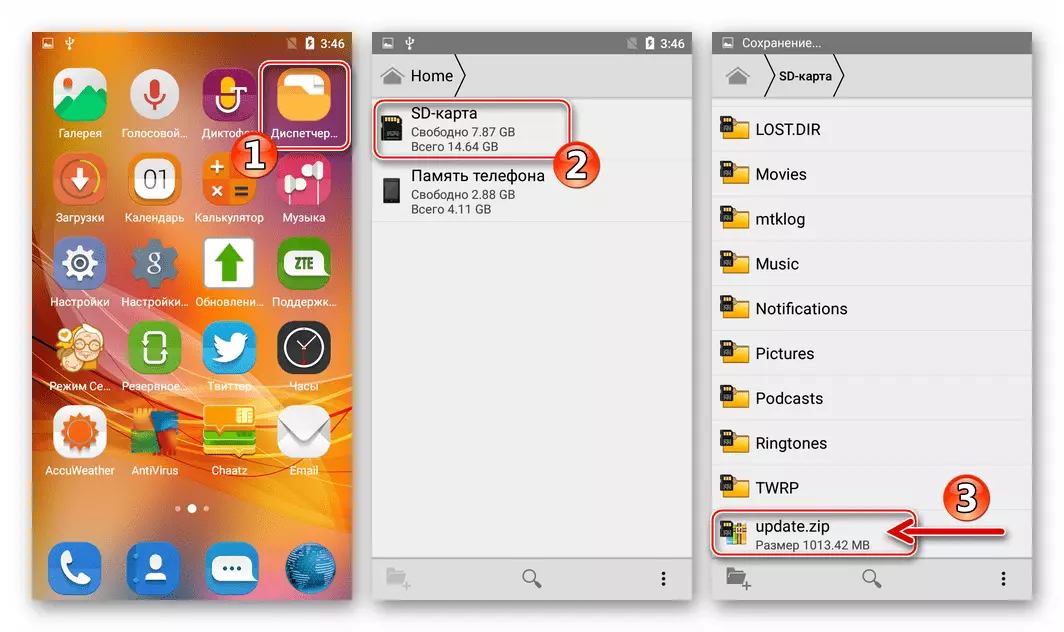
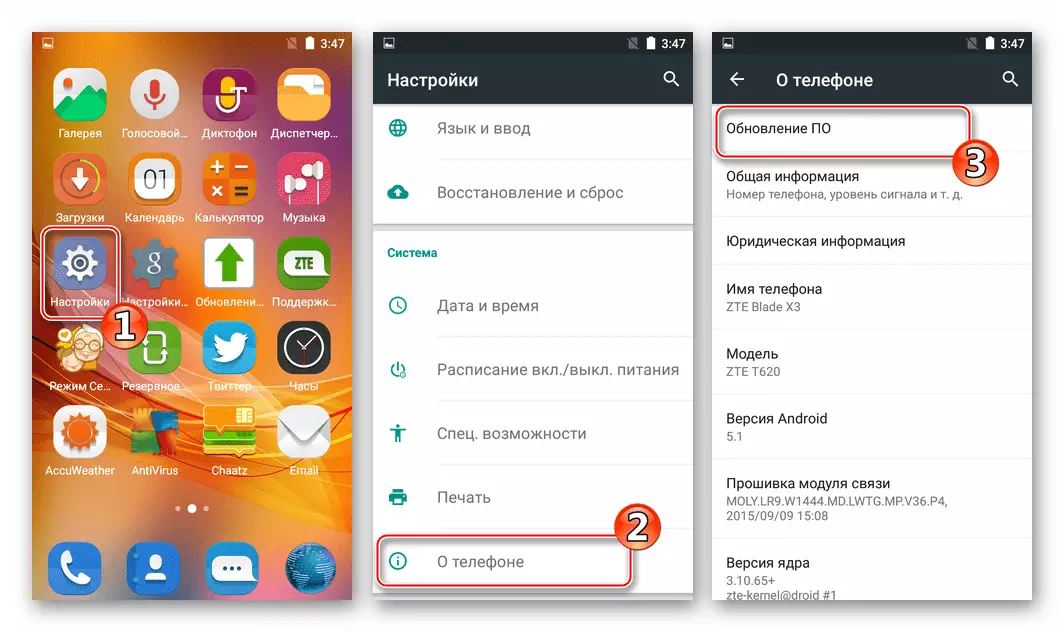
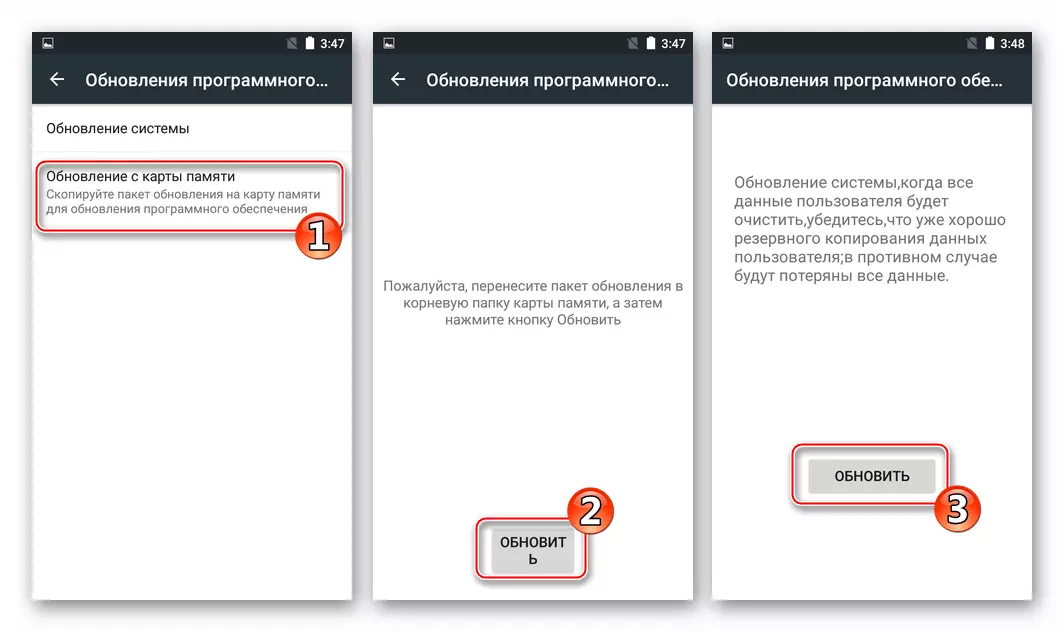
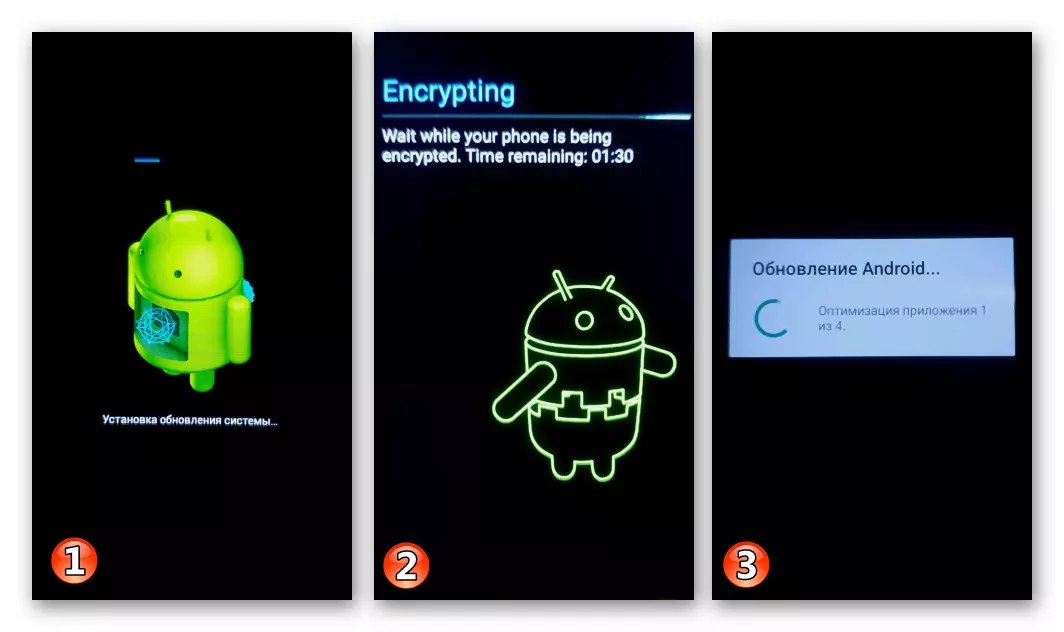
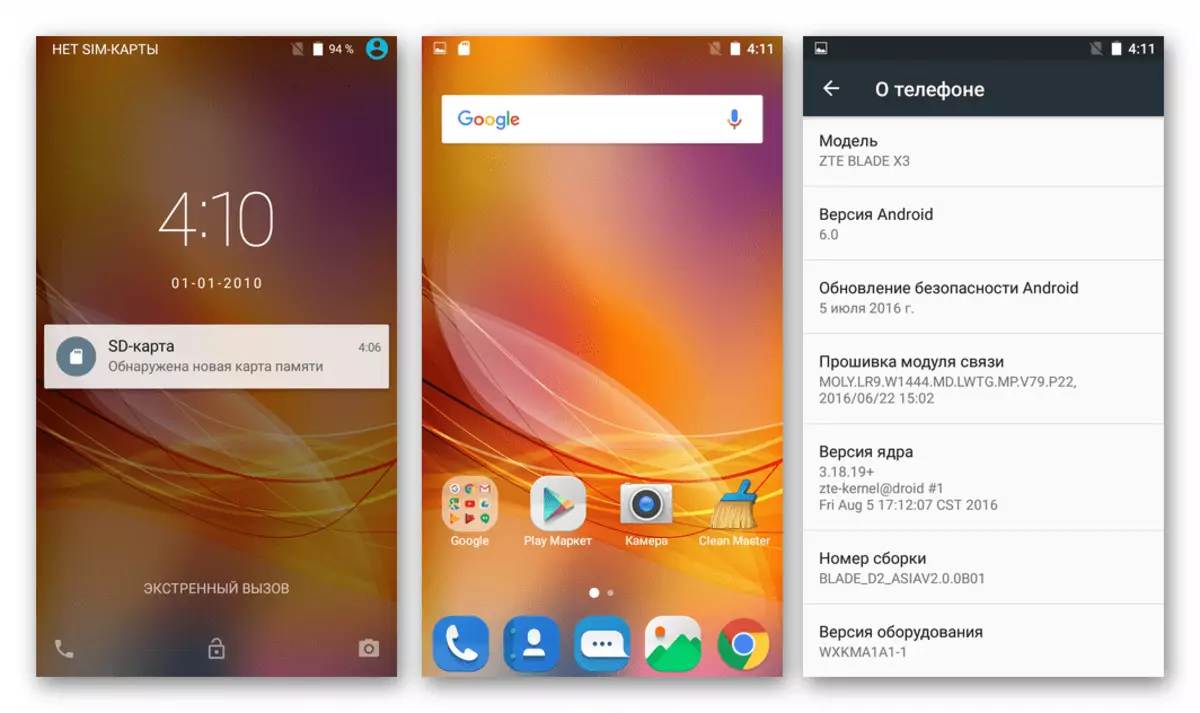
สภาพแวดล้อมการกู้คืน
- ในกรณีของการใช้แอปพลิเคชัน Android "อัปเดต" ขั้นตอนแรกที่จำเป็นสำหรับการกระพริบที่ประสบความสำเร็จของ ZTE Blade X3 ผ่านการกู้คืนจากโรงงานคือการชาร์จแบตเตอรี่ของอุปกรณ์ ถัดไปดาวน์โหลดแพ็คเกจ "update.zip" และวางไว้บนการ์ดหน่วยความจำของโทรศัพท์ หากระบบปฏิบัติการมือถือไม่เริ่มทำงานการคัดลอกจะทำโดยใช้การ์ดพีซีหรือสมาร์ทโฟนอื่น
- เราโหลดลงในการกู้คืนดำเนินการการตั้งค่า Android สำหรับโรงงานและทำความสะอาดหน่วยความจำของอุปกรณ์ตามที่อธิบายไว้ในส่วนแรกของบทความนี้
- ไปที่ "ใช้การอัปเดตจากการ์ด SD" ย้ายการจัดสรรให้กับแพ็คเกจ "update.zip" และกด "Power" เราคาดหวังโดยไม่ต้องดำเนินการใด ๆ จนกว่าไฟล์เก็บถาวรที่มีส่วนประกอบ OC จะถูกเปิดตรวจสอบและปรับใช้ในหน่วยความจำของอุปกรณ์
- หลังจากดำเนินการสังเวชที่จำเป็นทั้งหมดระบบจะแจ้งให้เราทราบเกี่ยวกับความสำเร็จของพวกเขาโดยข้อความ "ติดตั้งจาก SDCARD เสร็จสมบูรณ์" ที่ด้านล่างของหน้าจอ เลือกในรายการฟังก์ชั่นของระบบรีบูตสภาพแวดล้อมการกู้คืน ต่อไปเราหวังว่าจะเปิดรีเซ็ตและอัปเดตระบบปฏิบัติการที่อัปเดต
- มันยังคงที่จะระบุค่าของพารามิเตอร์พื้นฐาน Android
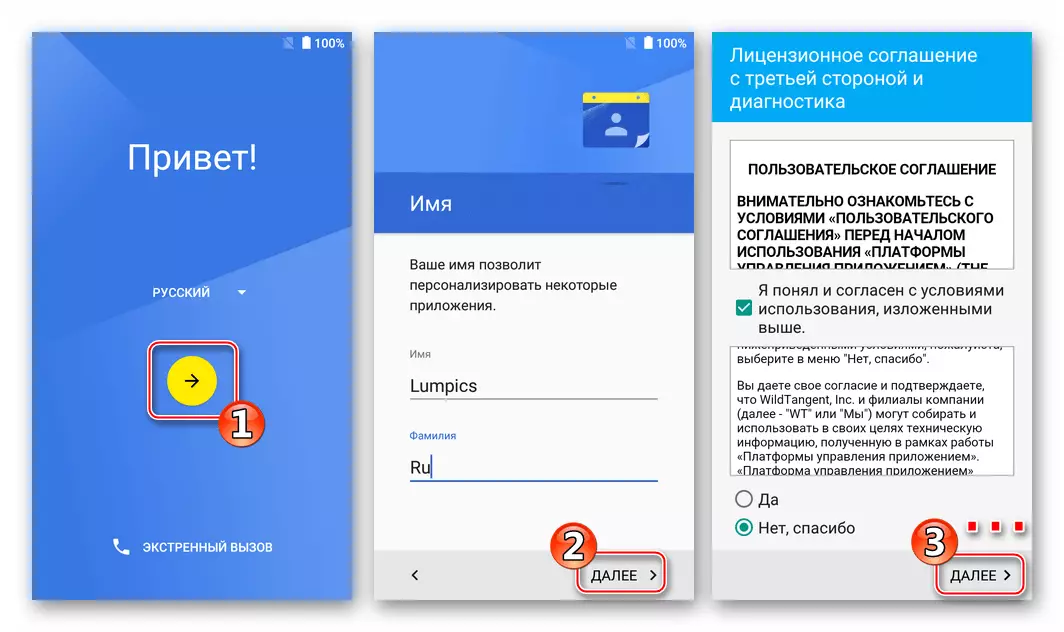
และคุณสามารถไปที่โทรศัพท์ที่ใช้งานได้
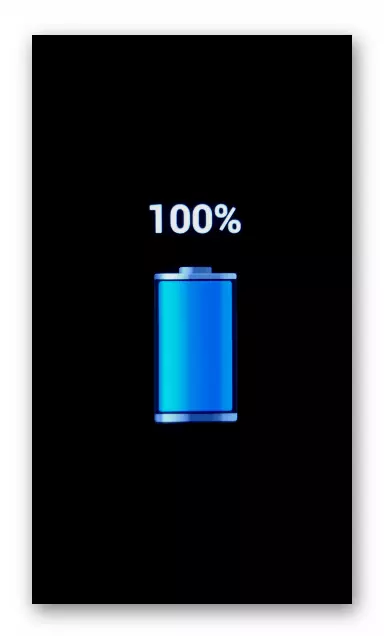
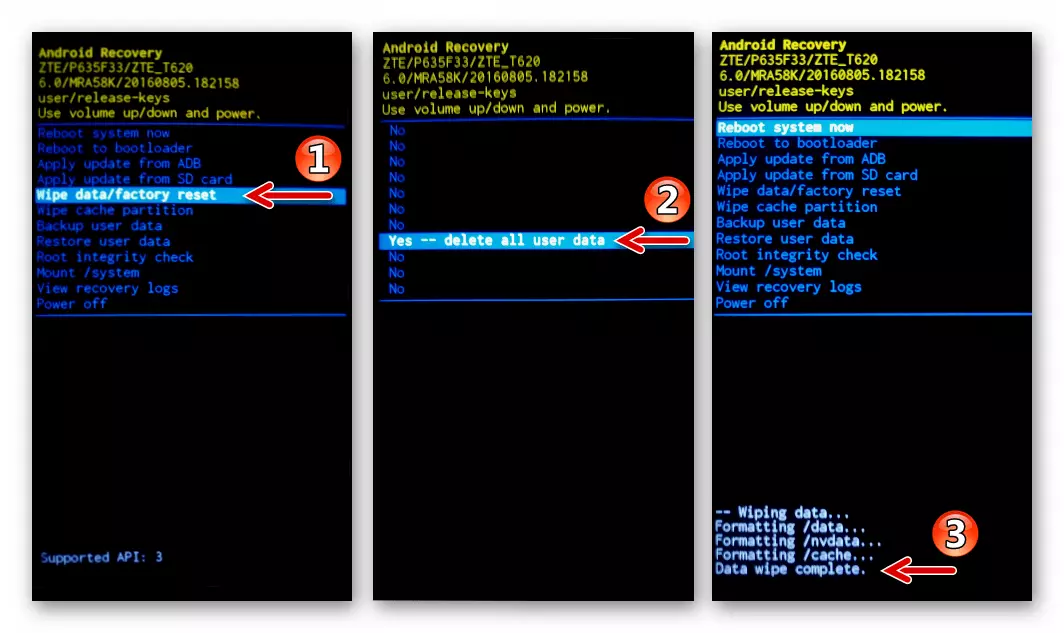
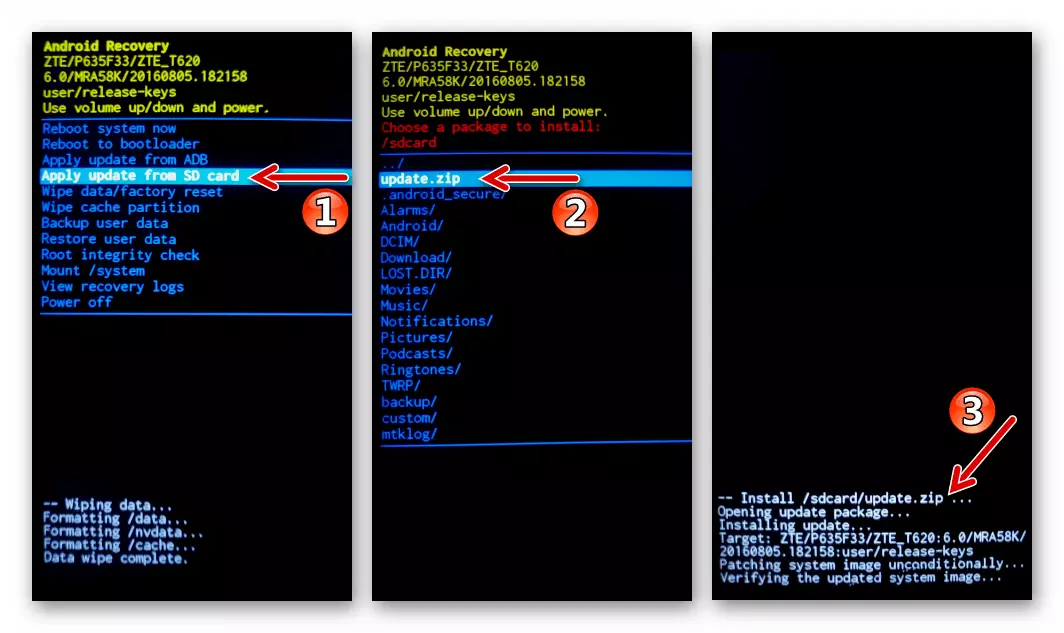
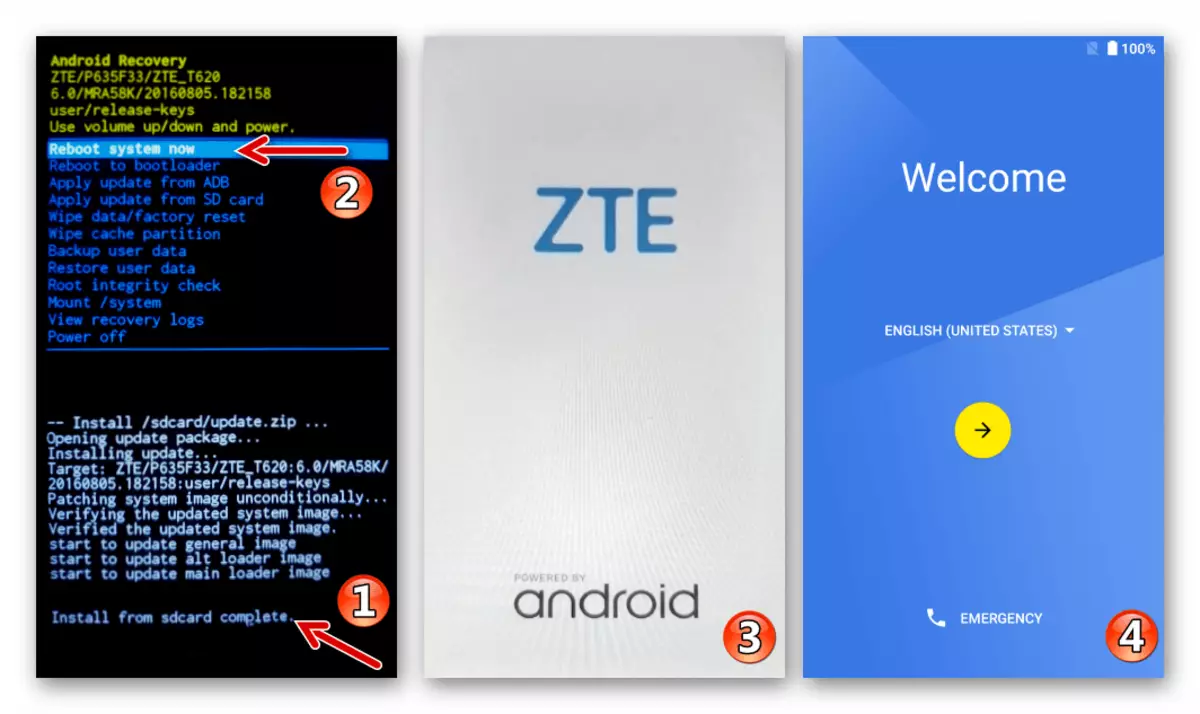
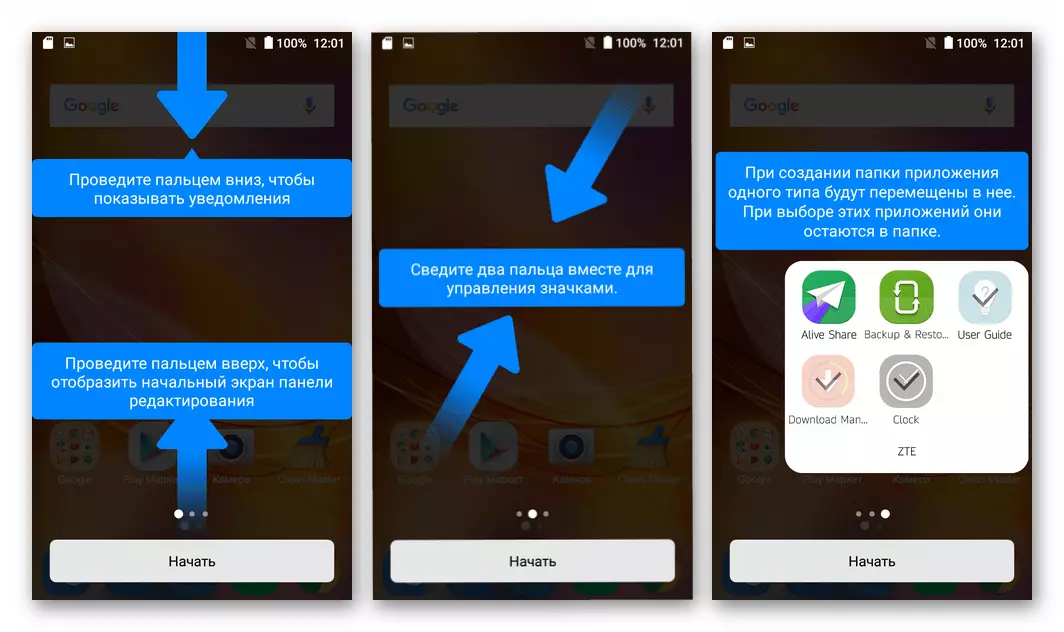
วิธีที่ 2: เครื่องมือแฟลช SP
เครื่องมือที่มีประสิทธิภาพมากที่สุดสำหรับการใช้งานของการจัดการที่เป็นไปได้เกือบทั้งหมดด้วยซอฟต์แวร์ระบบตามรุ่น Blade X3 จาก ZTE คือซอฟต์แวร์เครื่องมือแฟลช SPพัฒนาโดยผู้สร้างโปรเซสเซอร์ของอุปกรณ์ - MediaTek การใช้โปรแกรมเป็นไปได้ที่จะดำเนินการกระพริบปกติเช่นเดียวกับอุปกรณ์จากสถานะ "Surpinated" จากนั้นคำแนะนำที่สอดคล้องกันจะถูกนำเสนอ
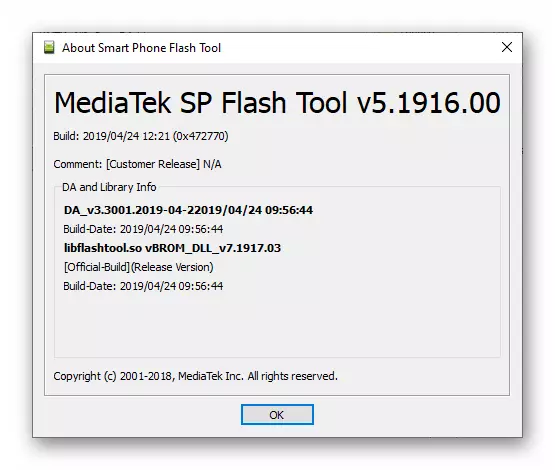
เราเตรียมเครื่องมือในการทำงานโดยเชื่อมต่อที่เก็บถาวรกับส่วนประกอบของไดเรกทอรีแยกต่างหากบนดิสก์พีซี
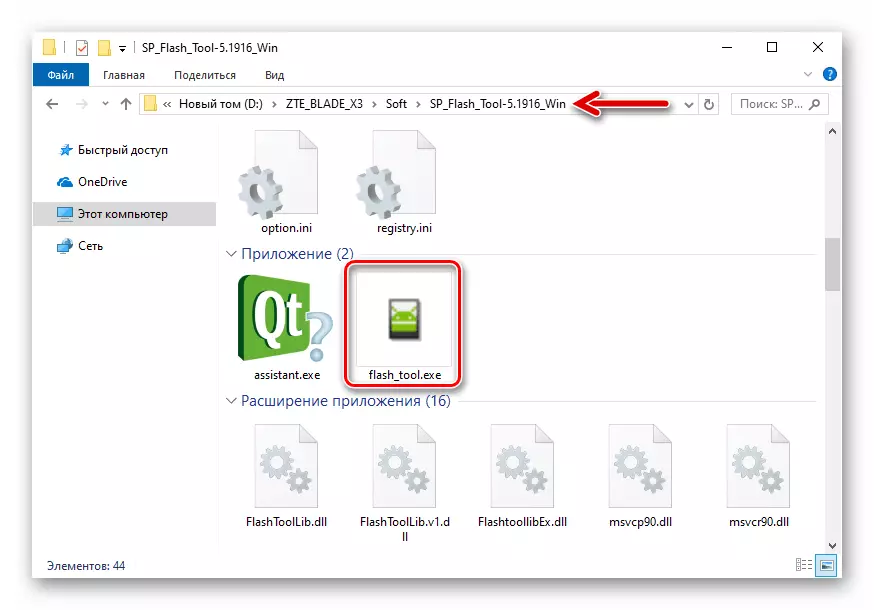
กระพริบ "มาตรฐาน"
ในกรณีส่วนใหญ่โดยใช้เครื่องมือล้างเพื่อติดตั้ง Android อย่างเป็นทางการในรูปแบบอุปกรณ์ภายใต้การพิจารณาด้วยวัตถุประสงค์ใด ๆ ค่อนข้างแม่นยำและดำเนินการตามคำแนะนำต่อไปนี้อย่างระมัดระวัง
- เปิดไดรเวอร์แฟลชและเพิ่มบล็อก MT6735M_Android_scatter.txt จากโฟลเดอร์ที่มีภาพประกอบที่เป็นทางการของระบบปฏิบัติการมือถือ
- อย่างจำเป็น! เราลบเครื่องหมายออกจาก chekbox "preloader"
- ปิดโทรศัพท์อย่างสมบูรณ์เราเตรียมสายไมโคร USB, คอนจูเกตกับพอร์ต PC ในหน้าต่างเครื่องมือแฟลชคลิกปุ่ม "ดาวน์โหลด" - แอปพลิเคชันจะเปลี่ยนเป็นสถานะการรอคอยของอุปกรณ์มือถือ
- เชื่อมต่อการปิดสมาร์ทโฟนของคุณกับคอมพิวเตอร์ - ทันทีที่กำหนดเป็นครั้งแรกใน Windows กระบวนการกะพริบจะเริ่มขึ้นโดยอัตโนมัติ
- การรอการดำเนินการเสร็จสิ้นดำเนินการโดยแฟลชไดรฟ์หน้าต่างการแจ้งเตือน "ดาวน์โหลดตกลง" จะเปิดขึ้น
- ตัดการเชื่อมต่อ ZTE Blade X3 จากคอมพิวเตอร์และทำงานเป็นเวลานาน (ประมาณ 10 วินาที) ในขณะที่กดปุ่ม "Power" ลงไปที่หน้าจอ ZTE จะปรากฏขึ้นบนหน้าจอ ต่อไปเราคาดว่าการเริ่มต้นของระบบที่รีด กระบวนการโหลด Android OS เป็นครั้งแรกหลังจากการจัดการข้างต้นสามารถอยู่ได้นานเป็นเวลานานและเสร็จสมบูรณ์โดยการปรากฏตัวของหน้าจอต้อนรับ "ยินดีต้อนรับ"
- นอกจากนี้:
หากครั้งแรกหลังจากเฟิร์มแวร์การเปิดตัวระบบปฏิบัติการสมาร์ทโฟนไม่ได้เกิดขึ้นภายใน 20 นาที ("แขวน" บน Boothel) ไปที่การกู้คืนจากโรงงานและทำการรีเซ็ต / การล้างหน่วยความจำ ขั้นตอนนี้ช่วยลดปัจจัยที่ป้องกันการโหลดปกติของ Android ที่ติดตั้งใหม่ใน 99% ของกรณี
- เลือกการตั้งค่าของระบบปฏิบัติการมือถือและย้ายไปยังการดำเนินการของสมาร์ทโฟนที่ถูกลาย
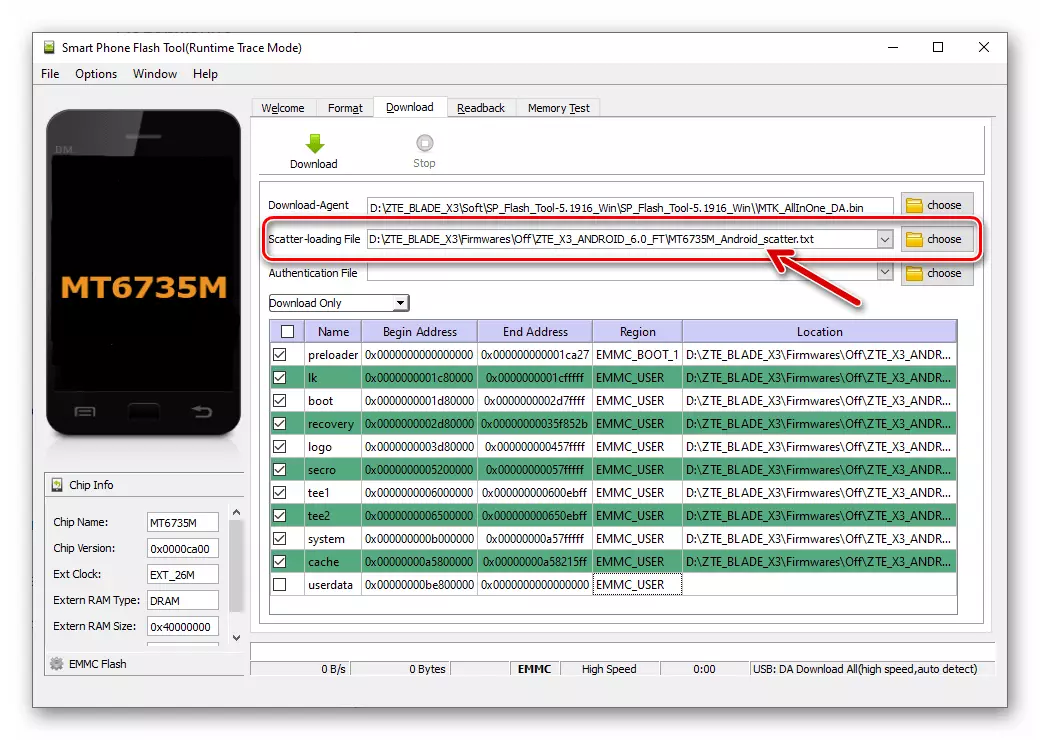
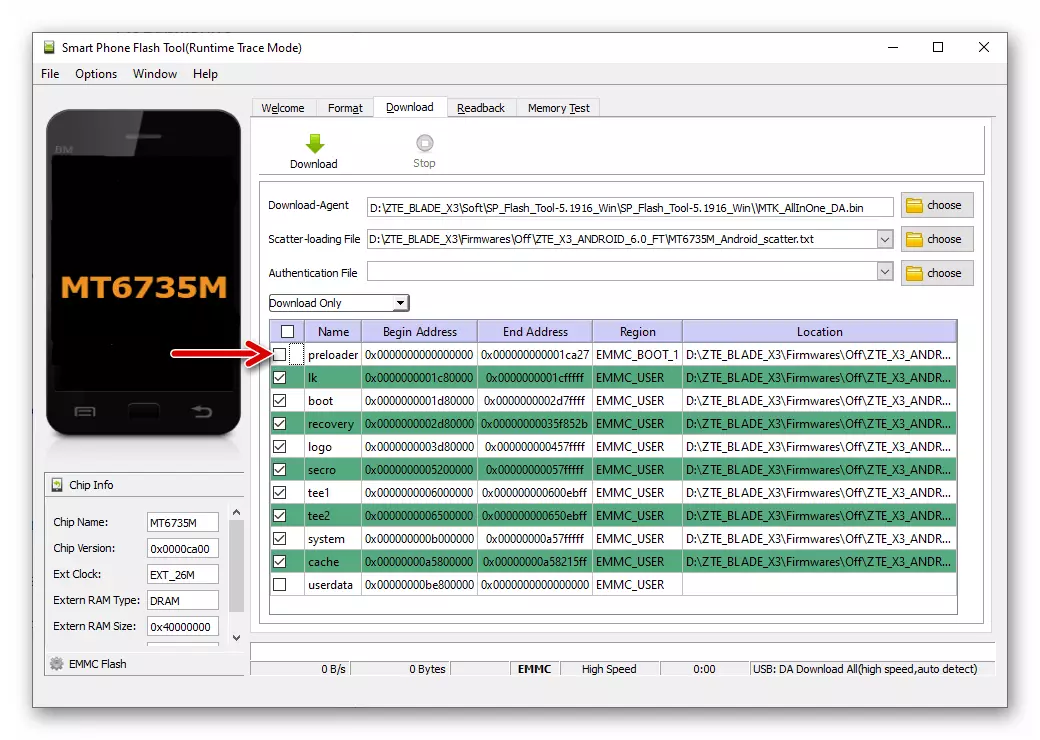
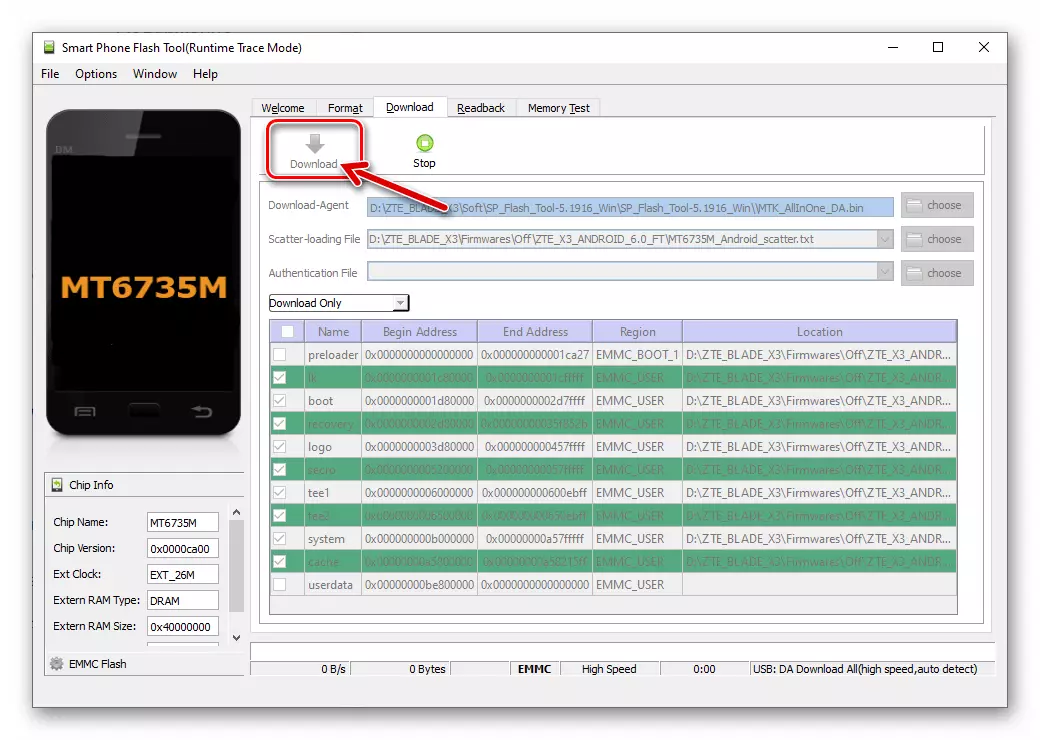
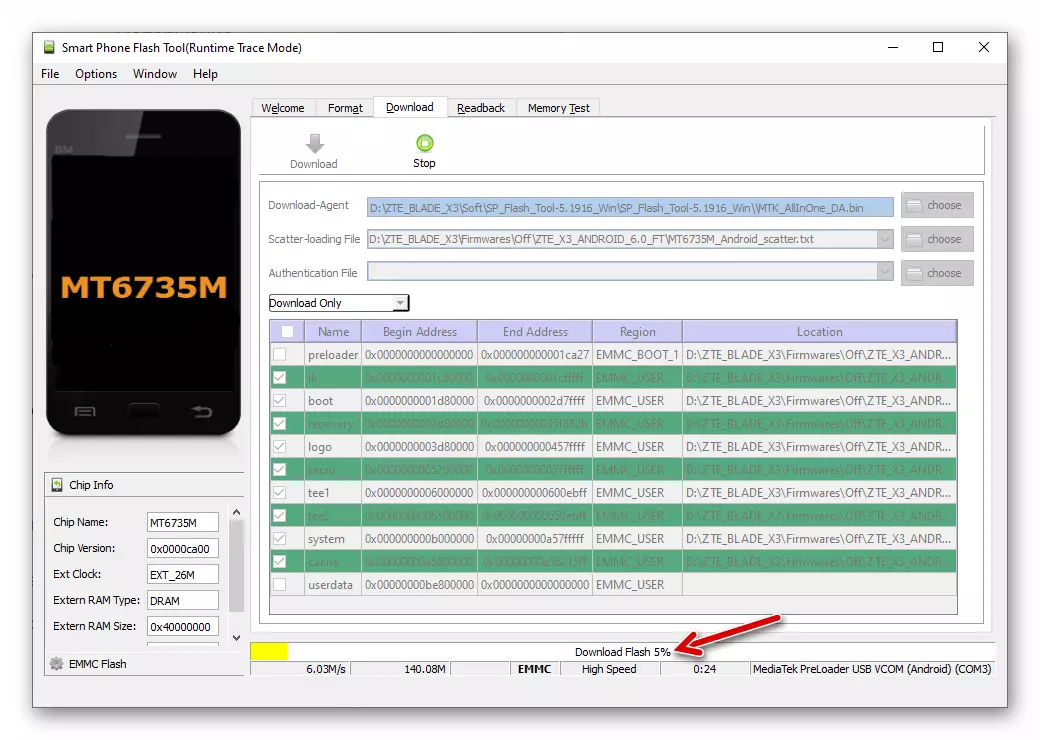
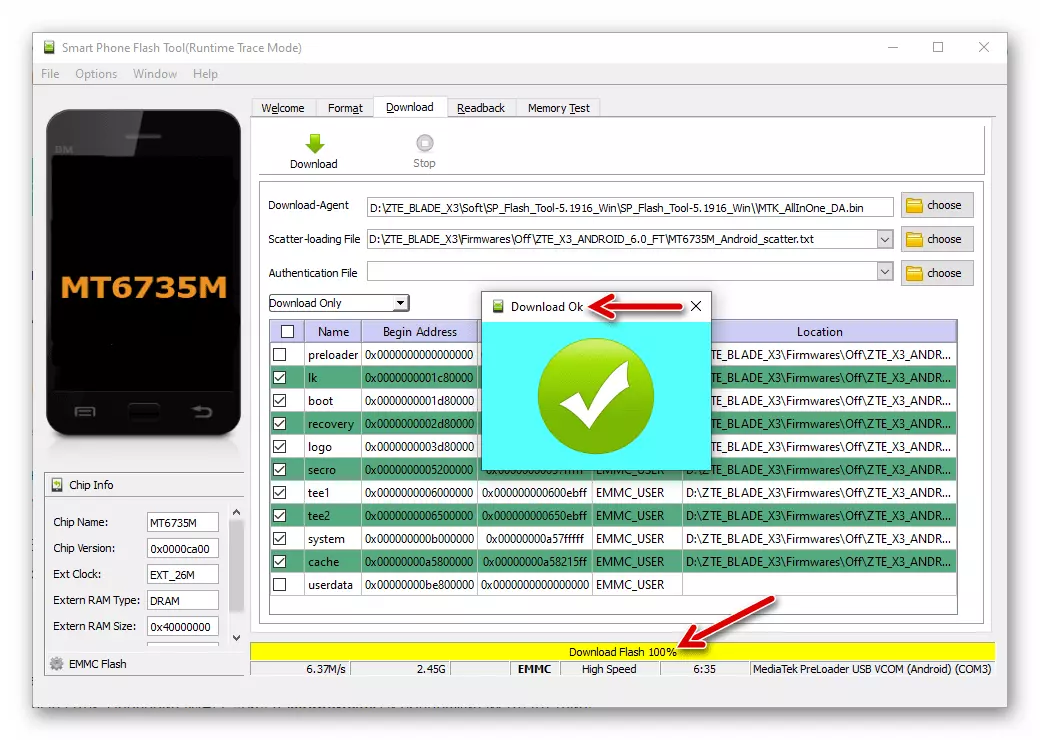
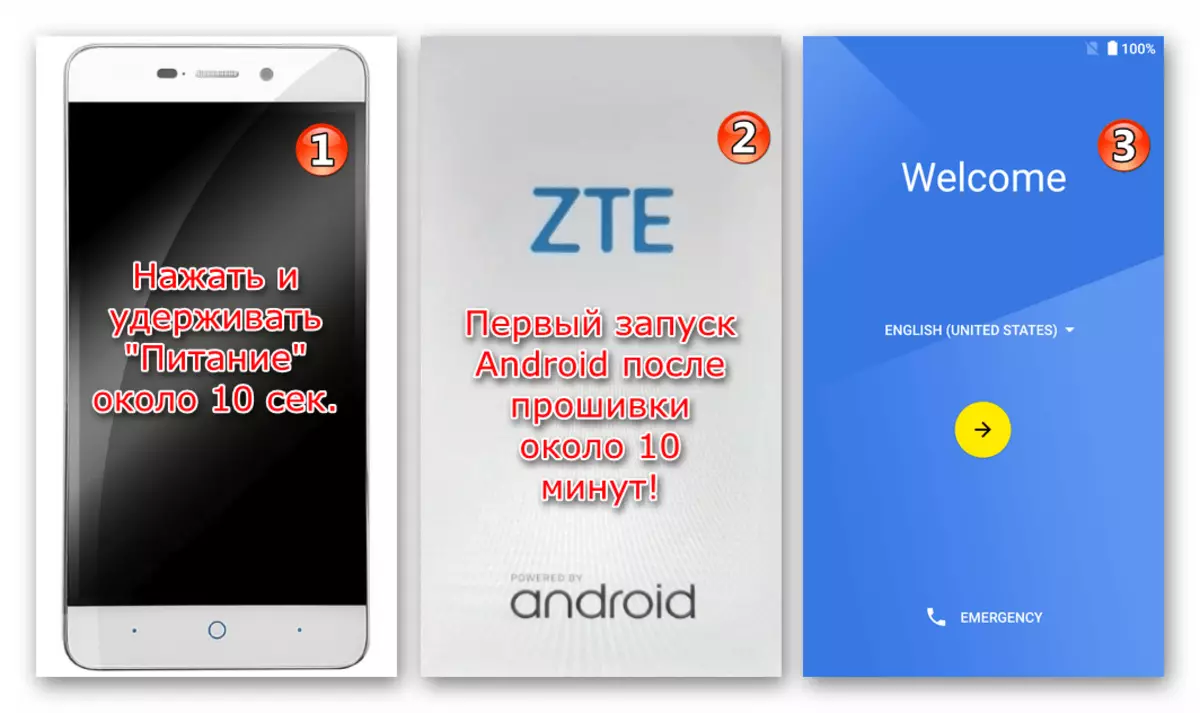
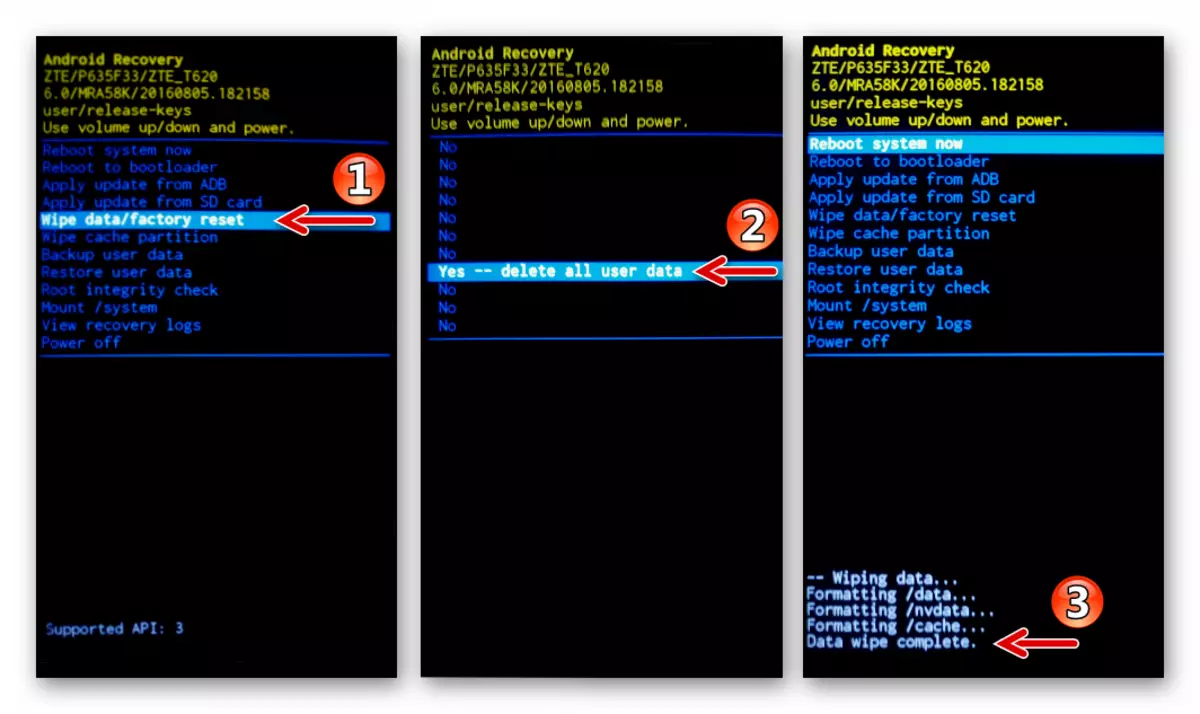
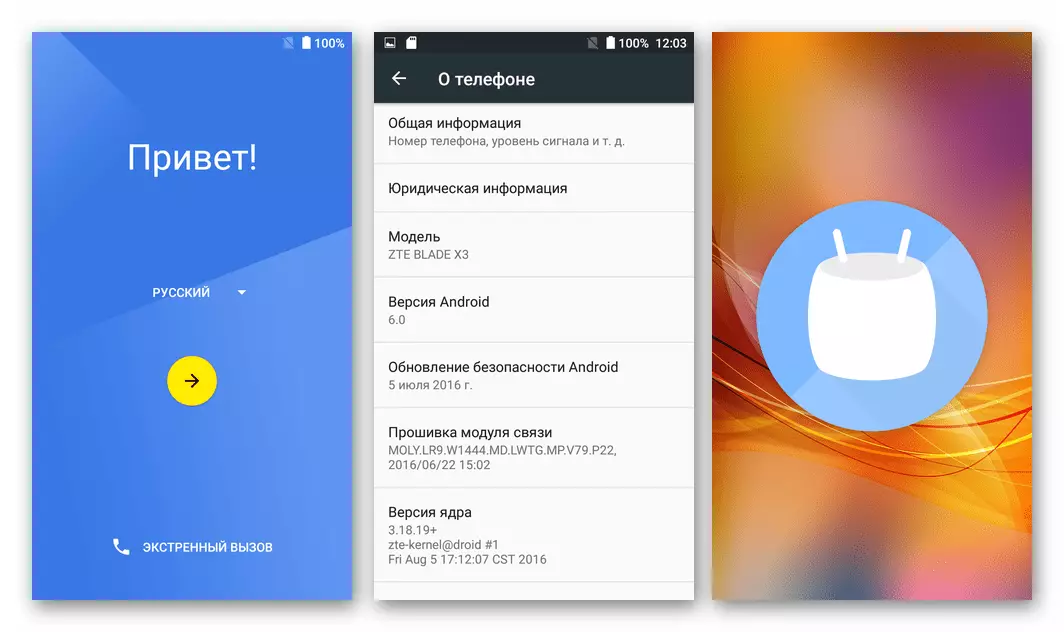
การฟื้นฟู ("Deadlining")
ในสถานการณ์ที่ใบมีด X3 กลายเป็น "อิฐ" จากกระจกและพลาสติกนั่นคือไม่ตอบสนองต่อคีย์สวิตช์แสดงให้เห็นถึงภาระที่ไม่มีที่สิ้นสุด ฯลฯ และเมื่อวิธีการเฟิร์มแวร์ที่อธิบายไว้ข้างต้นเสร็จสมบูรณ์ด้วยการปรากฏตัวของข้อผิดพลาด (5054 , 2022, 2005, ฯลฯ ) ในหน้าต่างเครื่องมือแฟลชเพื่อส่งคืนซอฟต์แวร์ระบบไปยังสภาพที่สามารถใช้งานได้มันค่อนข้างแตกต่างจากอัลกอริทึม "มาตรฐาน" ของการกระทำ
มุ่งเน้นไปที่อีกครั้ง! การใช้คำสั่งต่อไปนี้เหมาะสำหรับสถานการณ์ที่สำคัญเท่านั้น!
- เปิด FlashTool และระบุพา ธ โปรแกรมไปยังไฟล์ที่กระจาย
- เราลบเครื่องหมายทั้งหมดใกล้ชื่อของพาร์ติชันหน่วยความจำของโทรศัพท์ในฟิลด์หลักของหน้าต่างเฟิร์มแวร์ (คลิกที่ช่องทำเครื่องหมาย "ชื่อ")
- ติดตั้งเครื่องหมายติดกับชื่อ "preloader" คลิก "ดาวน์โหลด"
- เชื่อมต่อเครื่องเข้ากับคอมพิวเตอร์และรอให้เสร็จสิ้นการเขียนทับที่เลือกในขั้นตอนเหนือบล็อกของหน่วยความจำ
- ตัดการเชื่อมต่อสายเคเบิลจากอุปกรณ์ ตอนนี้คุณสามารถลองเปิดเครื่องได้ - หาก "okarizing" เกิดจากความเสียหายจาก bootloader, Android เป็นไปได้เท่านั้นมันจะเริ่มต้น
- ในการกู้คืน Android อย่างเต็มที่บน ZTE Blade X3 เราใช้โทรศัพท์ผ่านไฟฉายด้านบนอธิบายโดยวิธี "มาตรฐาน" นั่นคือการกำจัดองค์ประกอบ "preloader" จากรายการของ Rewritable
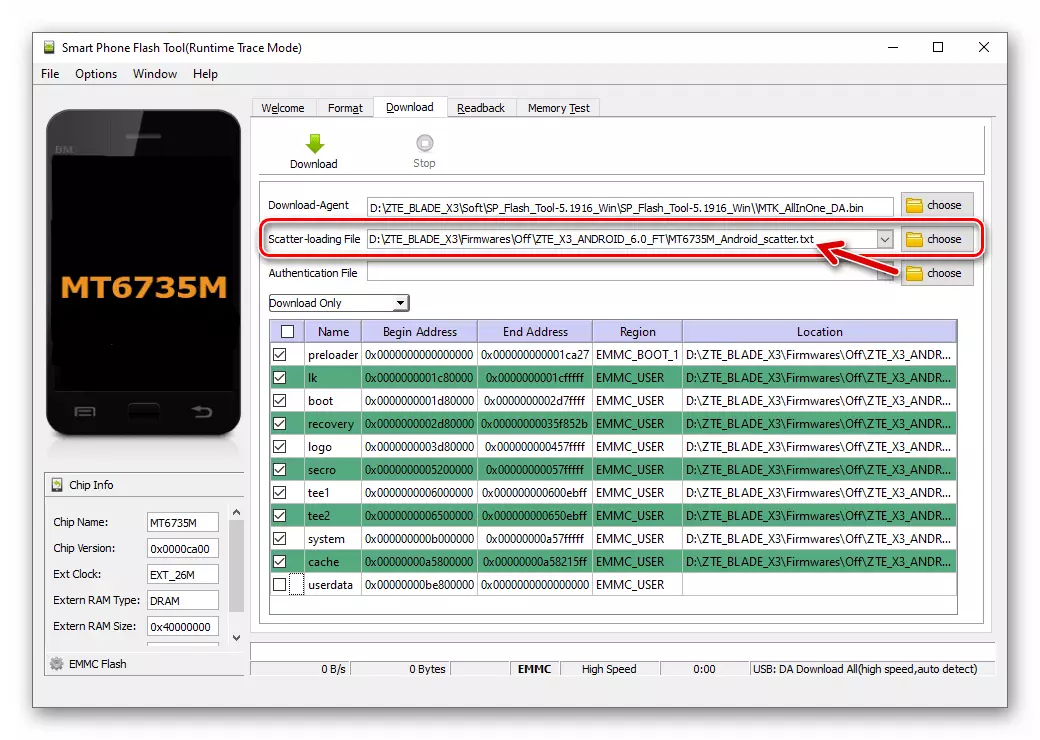

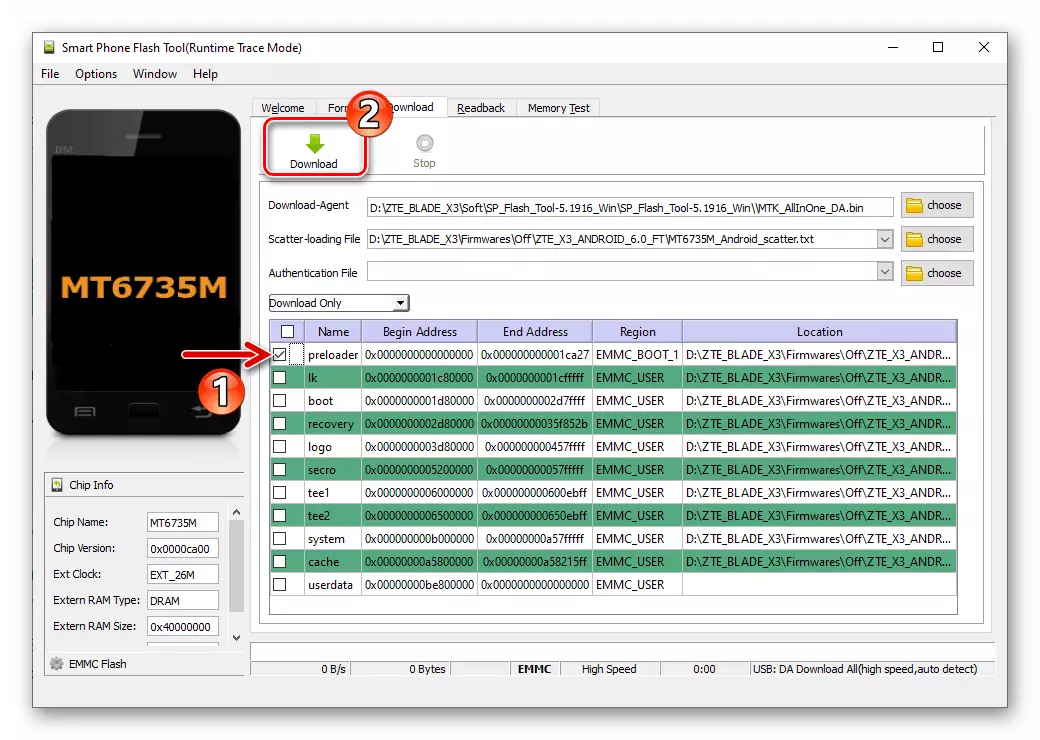
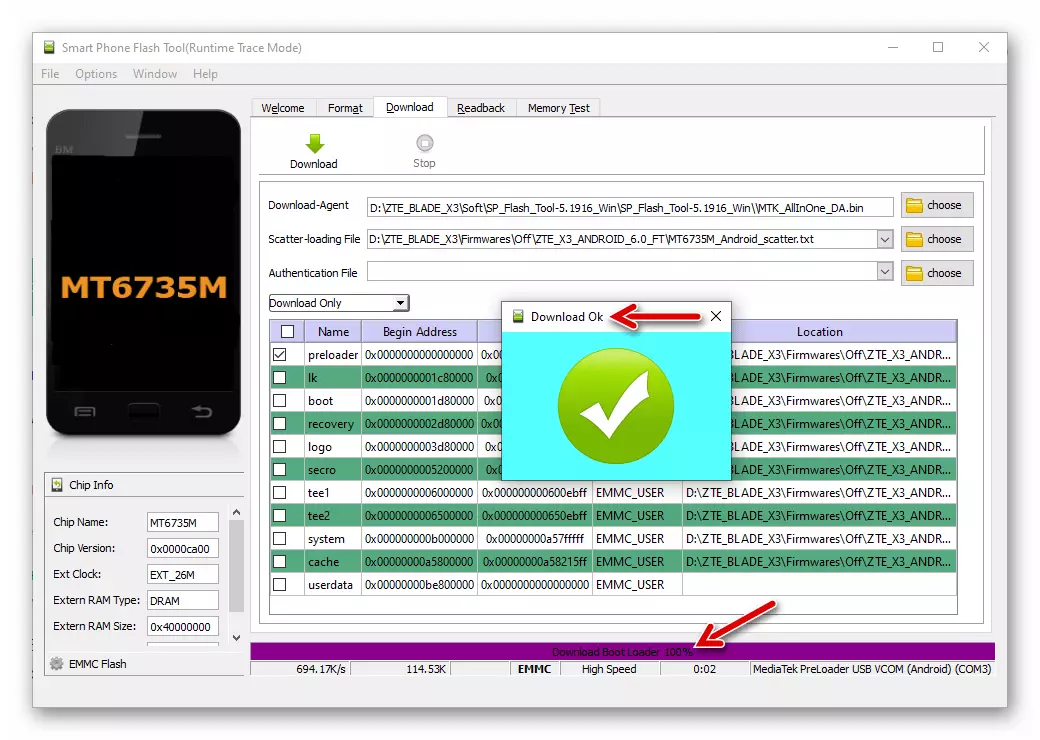

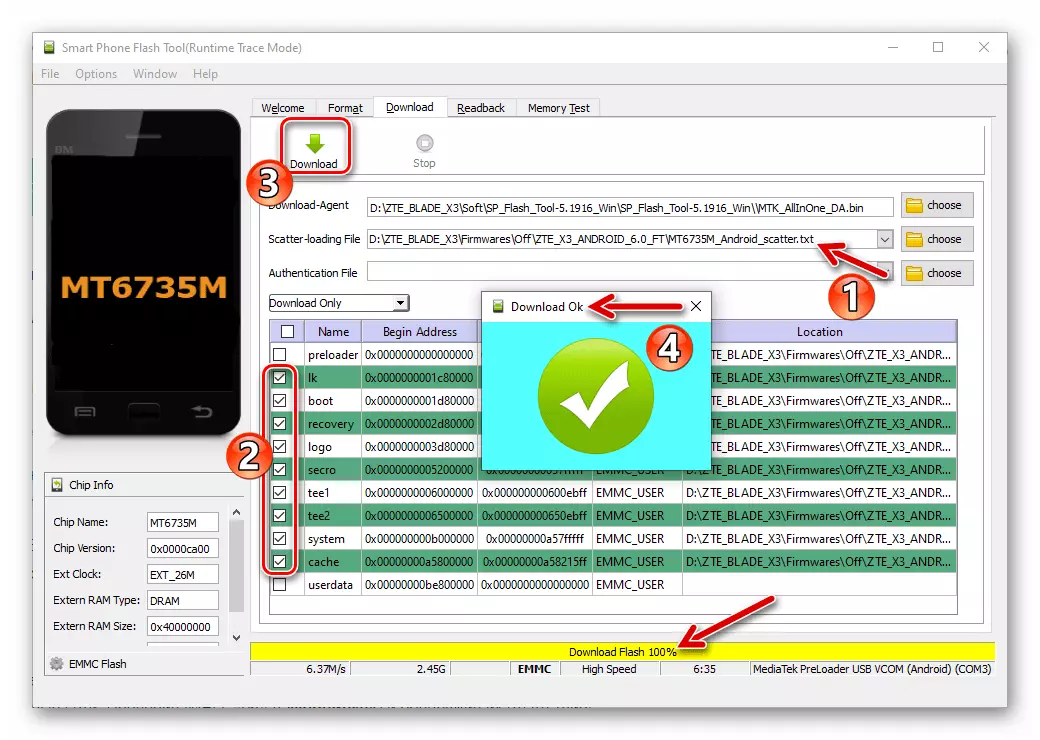
การกู้คืน Bacup NVRAM
ตามที่กล่าวไว้แล้วข้างต้นในบทความหลังจากติดตั้ง Android และ / หรือ "Emission" ของ Blade X3 สถานการณ์อาจมีสถานการณ์เมื่อเครือข่ายไร้สายไม่ทำงานบนเครื่อง หลังจากตรวจสอบ IMEI (* # 06 # ในโทรศัพท์ "โทรศัพท์") และค้นหาการขาดงานของพวกเขา / ไม่ถูกต้องให้ไปที่การกู้คืน "NVRAM" ของอุปกรณ์
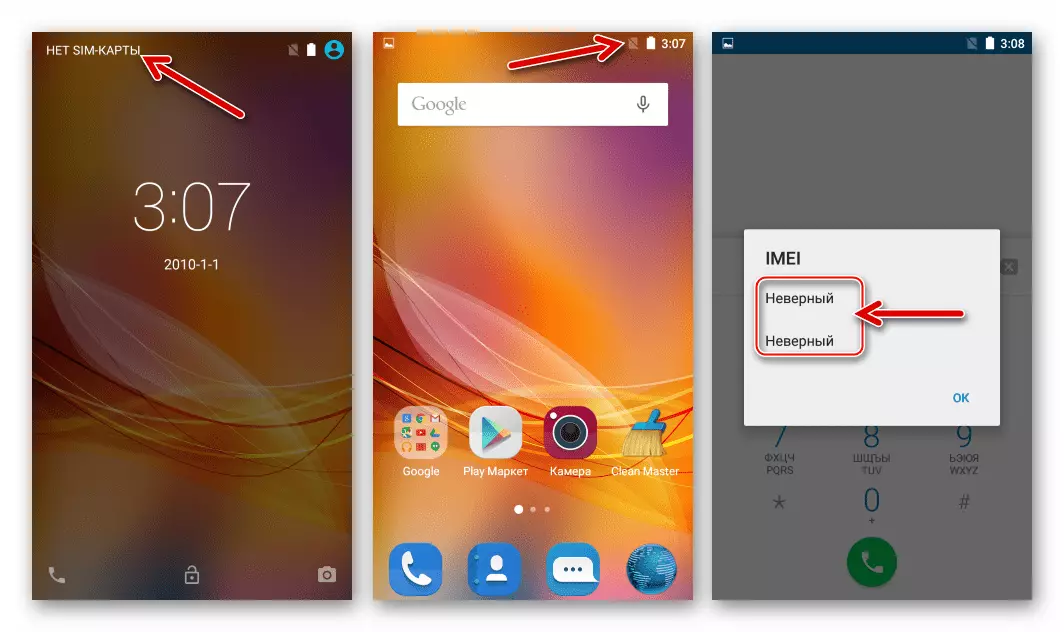
ตัวเลือกที่เหมาะถ้ามีพื้นที่ดัมพ์ลบออกโดยใช้สถานีแฟลชจากอินสแตนซ์โดยละเอียดของอุปกรณ์ล่วงหน้า
- เราโหลดไฟล์การ์ดบล็อกจากโฟลเดอร์ด้วยแอปของระบบปฏิบัติการอย่างเป็นทางการในเครื่องมือแฟลช
- เขียนทับบล็อกหน่วยความจำอุปกรณ์แยกต่างหากผ่านไฟฉายจะดำเนินการโดยใช้ฟังก์ชั่นที่ซ่อนอยู่เริ่มต้นของแอปพลิเคชันการเขียน Memor เปิดใช้งานการเข้าถึง:
- บนแป้นพิมพ์พีซีกด "Ctrl" + "ALT" + "V" พร้อมกันซึ่งจะแปลเฟิร์มแวร์ไปยังโหมดการทำงาน "ขั้นสูง"
- โทรไปที่เมนู "หน้าต่าง" คลิกที่ชื่อ "เขียนหน่วยความจำ" และเป็นผลที่เราตกลงไปในส่วน eponymion ของแอปพลิเคชัน
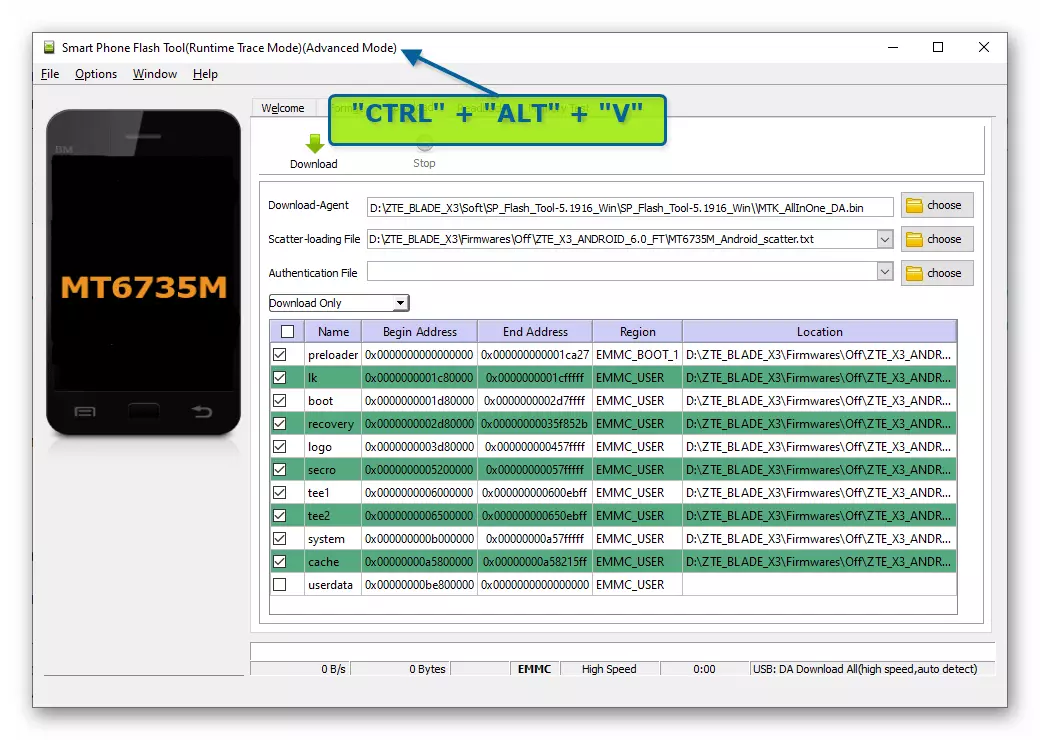
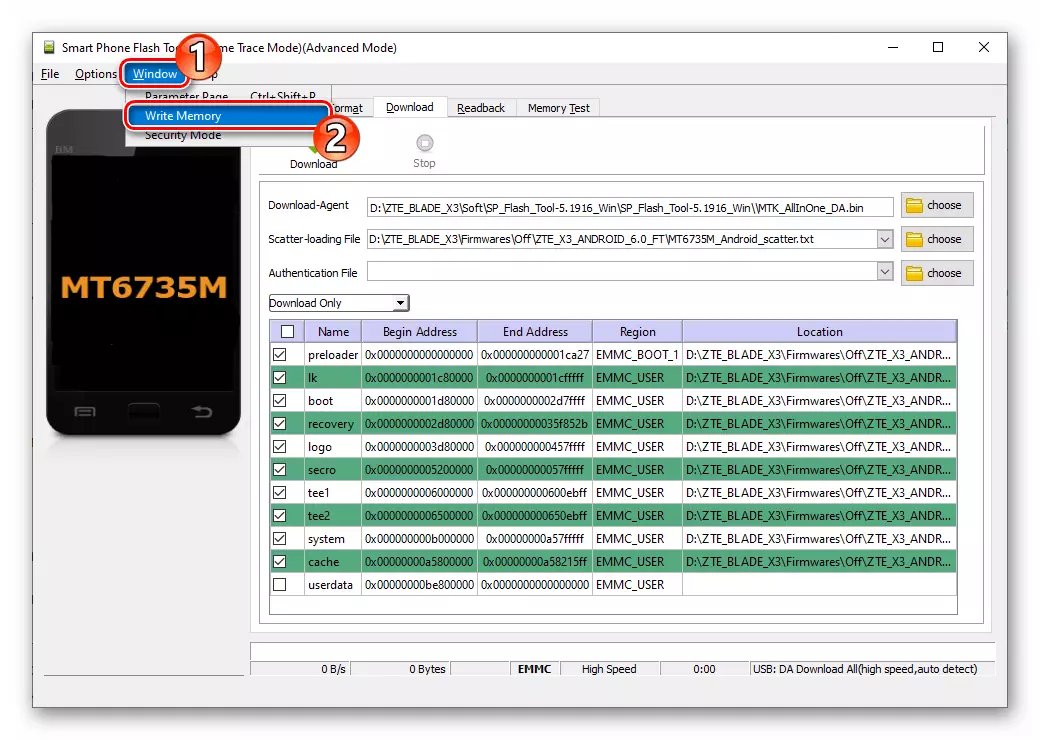
- คลิกที่ปุ่ม "เรียกดู" จากนั้นเลื่อนไปตามเส้นทางที่มีการถ่ายโอนข้อมูลที่บันทึกไว้ก่อนหน้านี้ "Nramm" ต้องเลือกไฟล์สำรองคลิก "เปิด"
- ในการเริ่มต้นที่อยู่ (Hex) สนามที่เราใส่พารามิเตอร์ 0x380000
- คลิกที่ปุ่ม "Memory เขียน" หลังจากที่ฉันเชื่อมต่ออย่างเต็มที่เปิดปิดเครื่องไปยังเครื่องคอมพิวเตอร์
- รอให้เสร็จสิ้นการเขียนของส่วนเป้าหมายของไฟฉาย - แสดงว่า "เขียนหน่วยความจำ OK" โปรแกรมข้อความ
- ตัดการเชื่อมต่อจากมาร์ทโฟนสายเคเบิล YUSB ของคุณและเปิดอุปกรณ์ หลังจากดาวน์โหลด Android ตรวจสอบสถานะของ IMEI โดยการป้อนการรวมกันของ * # 06 # โดยใช้โทรออกเช่นเดียวกับการติดต่อของตัวระบุที่ระบุไว้ในกรณีที่อุปกรณ์ ตอนนี้ซิมการ์ดต้องปฏิบัติหน้าที่ของตนโดยไม่มีปัญหา
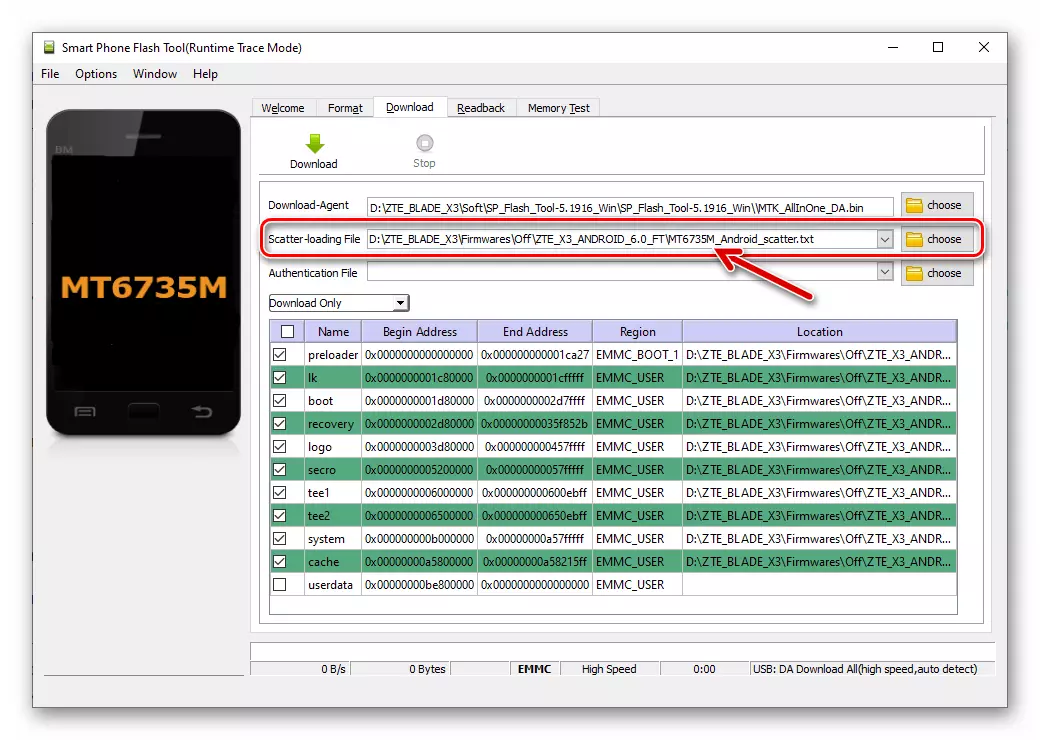

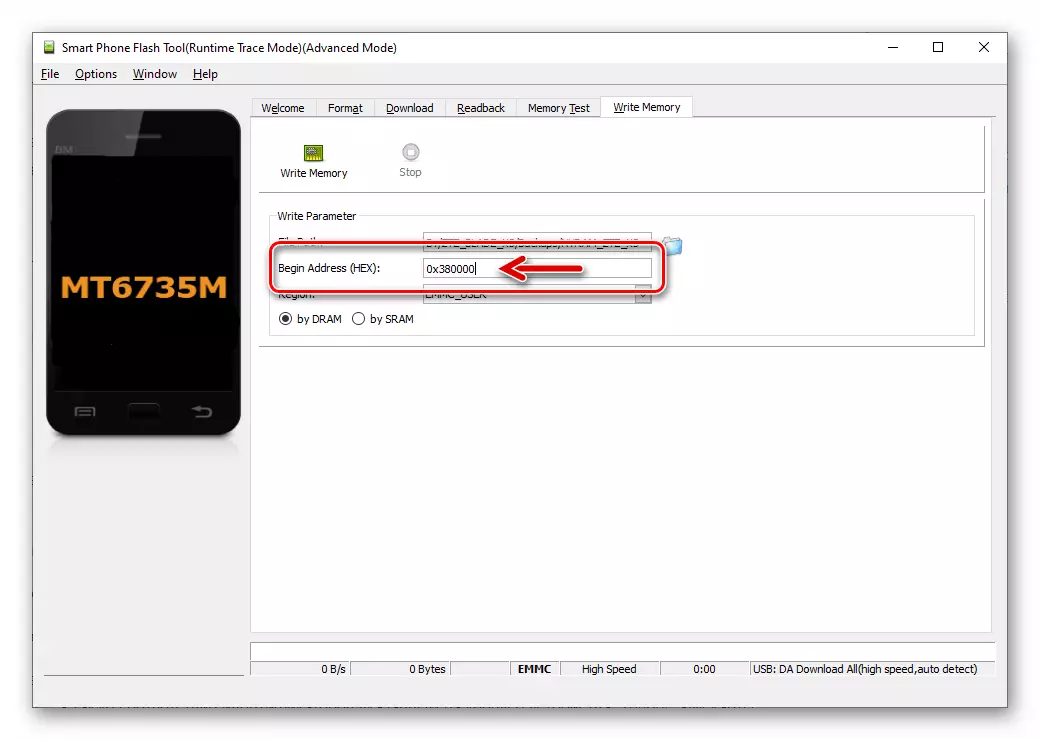
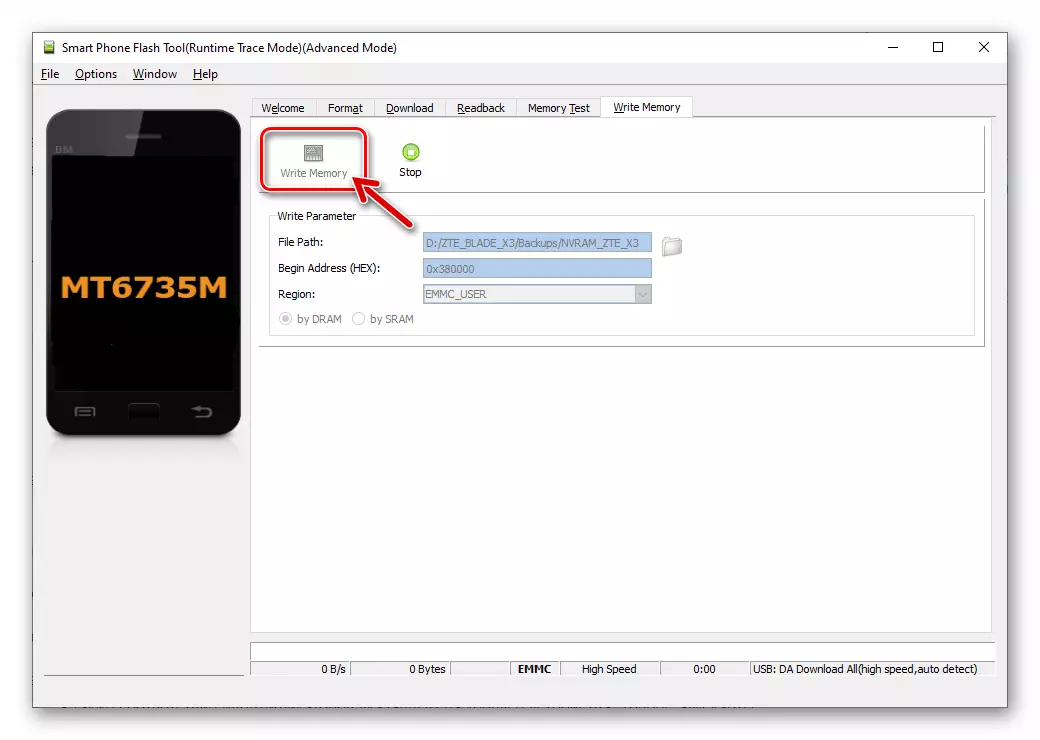
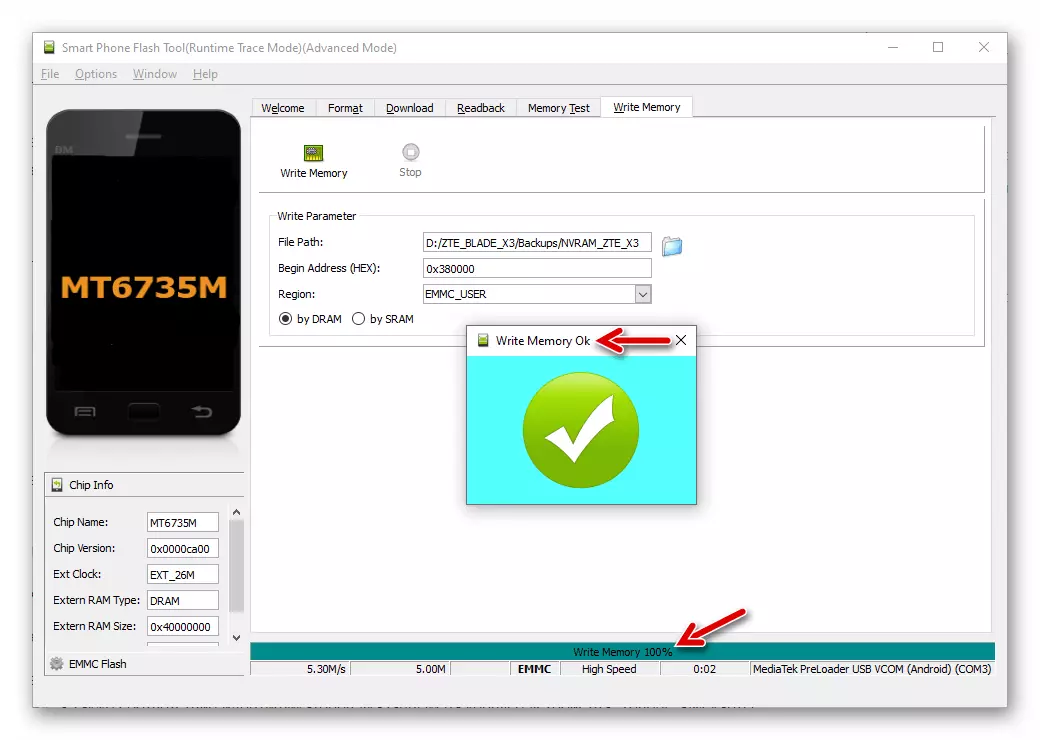
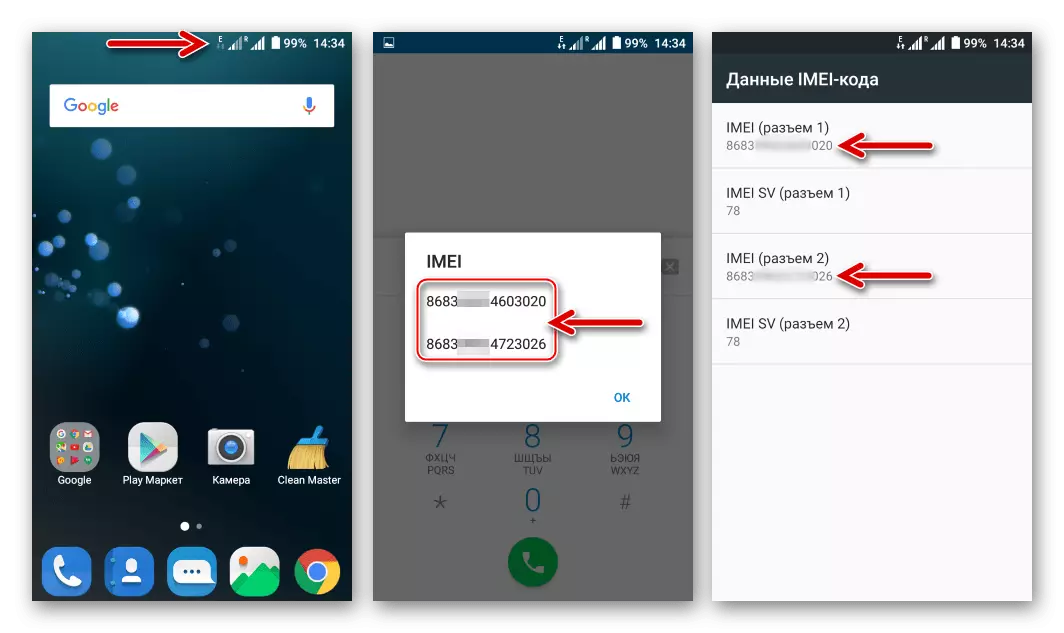
การเรียกคืน NVRAM และ IMEI โดยไม่ต้องสำรอง
ถ้าด้วยเหตุผลใดเหตุผล "NRRAM" ไม่ได้สร้างการฟื้นตัวของส่วนเป็นไปได้ แต่วิธีการที่ค่อนข้างซับซ้อนกว่าที่อธิบายไว้ข้างต้น

สำหรับการดำเนินงานที่ประสบความสำเร็จของคำแนะนำต่อไปนี้คุณจะต้อง: การถ่ายโอนข้อมูลของพื้นที่โดเมนที่ได้รับจากตัวอย่างของรูปแบบอื่นได้ โปรแกรมเมา Metaเพื่อลงทะเบียน IMEI ของคุณ ZTE Blade X3 วิทยุโหมดการสอบเทียบการสอบเทียบฐานข้อมูลฐานข้อมูลการยึดระบบปฏิบัติการบนพื้นฐานของ Android 6. ทั้งหมดข้างต้นสามารถรับได้โดยการดาวน์โหลดข้อมูลที่เก็บที่ลิงค์ด้านล่างและการเชื่อมต่อลงในโฟลเดอร์ที่แยกต่างหาก

ดาวน์โหลดทุกสิ่งที่คุณจำเป็นต้องเรียกคืน NVRAM และ IMEI บนมาร์ทโฟน ZTE Blade X3
- เราดำเนินการเขียนทับพื้นที่ "NVRAM" ผ่าน FlashTool ใช้ไฟล์ ZTE_X3_NVRAM_0 จากการจัดเก็บที่มีส่วนประกอบของการกู้คืน
- รีบูตเครื่องใน Android ของเราพบว่าค่าของอุปกรณ์ IMEI จะถูกรีเซ็ต
- เพื่อให้ได้รับตัวบ่งชี้ด้านขวาบนโทรศัพท์, ซอฟแวร์จะต้องถูกเรียกว่าเมา Meta, ติดตั้ง:
- รันโปรแกรมติดตั้ง setup.exe จากไดเรกทอรี Mauimeta_v8.1512.0
- ทำตามคำสั่ง
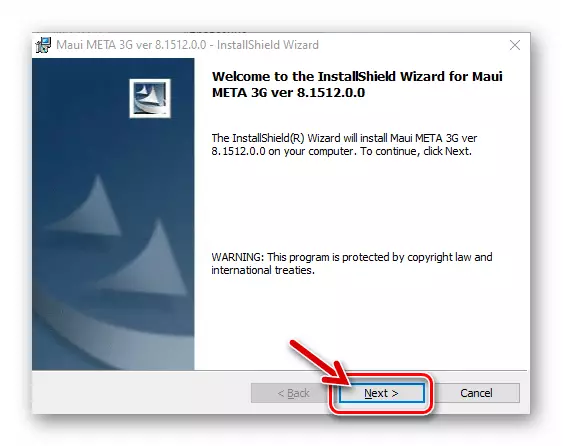
สถาบัน.
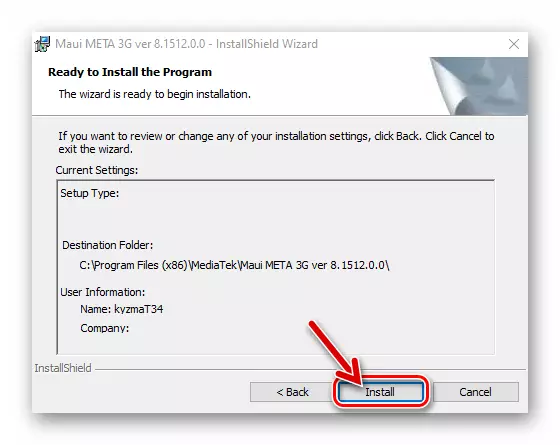
- ในหน้าต่างสุดท้ายของตัวช่วยสร้าง Meta เมา Maau เราจะลบช่องทำเครื่องหมาย "เปิดตัวโครงการ" และคลิก "เสร็จสิ้น"
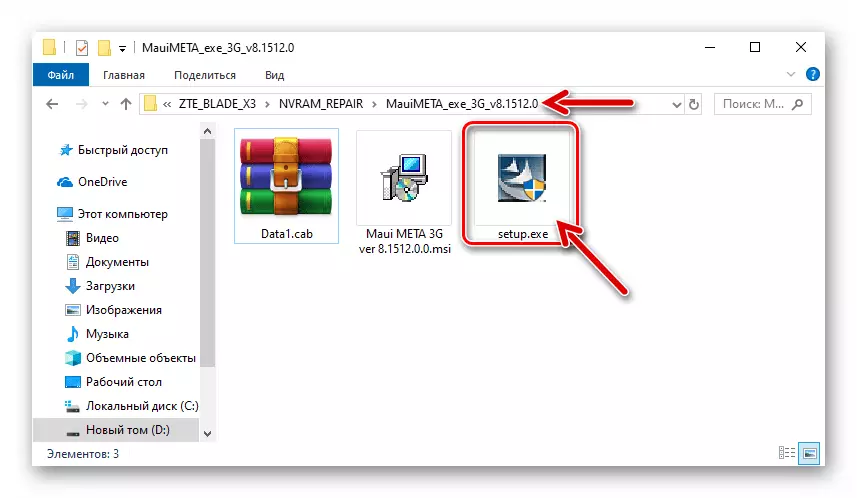
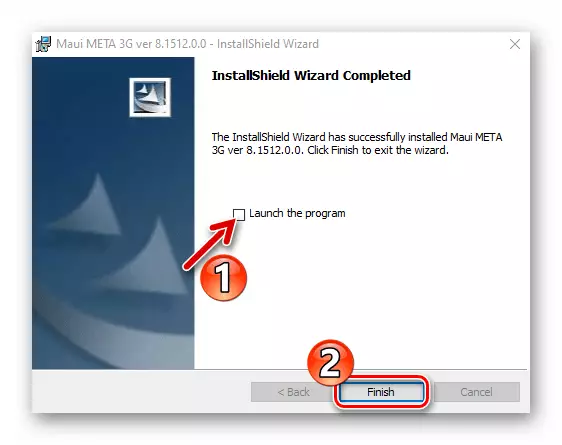
- เรียกใช้โปรแกรม Meta เมาในนามของผู้ดูแลระบบ
- เปิดเมนู "การกระทำ" และคลิกที่ "เปิด NVRAM ฐานข้อมูล ..." รายการแล้ว
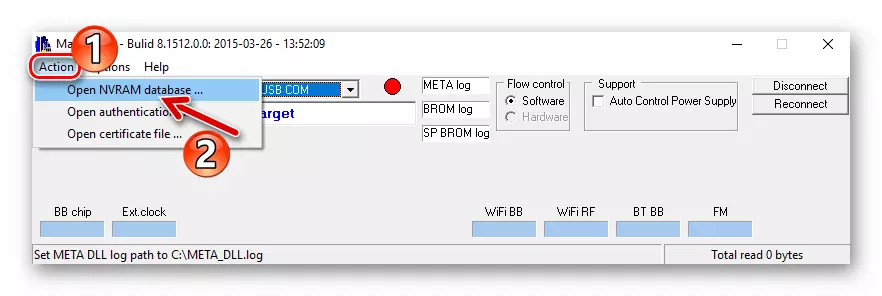
ไปตามเส้นทางของเส้นทางฐานข้อมูล bpluguinfocustomappsrcp_mt6735_s00_zte_x3 เราเน้นไฟล์คลิก "เปิด"
- เรียกเมนูตัวเลือกคุณเปิดใช้งานตัวเลือก "เชื่อมต่อสมาร์ทโฟนเป็นโหมด Meta"
- คลิก "เชื่อมต่อใหม่" จากนั้นเชื่อมต่อสมาร์ทโฟนกับพีซีในสถานะปิด
- อันเป็นผลมาจากการจับคู่ที่ประสบความสำเร็จบนหน้าจอโทรศัพท์สกรีนเซฟเวอร์บูต ZTE จะ "ตรึง" และในหน้าต่าง Maui Meta กระพริบ (สีเขียว - สีแดง) ถูกทาสีสีเหลือง ปัจจัยเหล่านี้ชี้ให้เห็นว่าโปรแกรมเชื่อมต่อกับสมาร์ทโฟนเรียบร้อยแล้ว
- ในรายการแบบเลื่อนลงของพาร์ติชันแอปพลิเคชันเลือก "ดาวน์โหลด IMEI"
- ในฟิลด์ "IMEI" หน้าต่างที่เปิด 14 หลักแรกของตัวระบุแรกจะถูกนำมาใช้
- ไปที่แท็บ "SIM 2" ของ Windows ดาวน์โหลด Windows และให้โปรแกรม 14 หลักของตัวระบุที่สอง
- คลิกที่ปุ่มที่เริ่มต้นบันทึกของค่า "มี" ในหน่วยความจำของอุปกรณ์ - "ดาวน์โหลดเป็น Flash"
- อันเป็นผลมาจากการเขียนค่าใหม่ที่ประสบความสำเร็จข้อความ "ดาวน์โหลด IMEI เป็น Flash สำเร็จ" จะปรากฏขึ้น ตอนนี้ต้องปิดหน้าต่าง "ดาวน์โหลด IMEI"
- คลิก "ตัดการเชื่อมต่อ" ในหน้าต่างหลักของ Mauimet - สมาร์ทโฟนจะปิดโดยอัตโนมัติ
- ตัดการเชื่อมต่ออุปกรณ์จากคอมพิวเตอร์เปิดตัวใน Android มันยังคงตรวจสอบ "มี" การใช้แอปพลิเคชัน "บันทึก" (* # 06 #) เกี่ยวกับนี้การกู้คืนพารามิเตอร์ที่มีอยู่ในพื้นที่ "NVRAM" ของหน่วยความจำของโทรศัพท์เสร็จสมบูรณ์
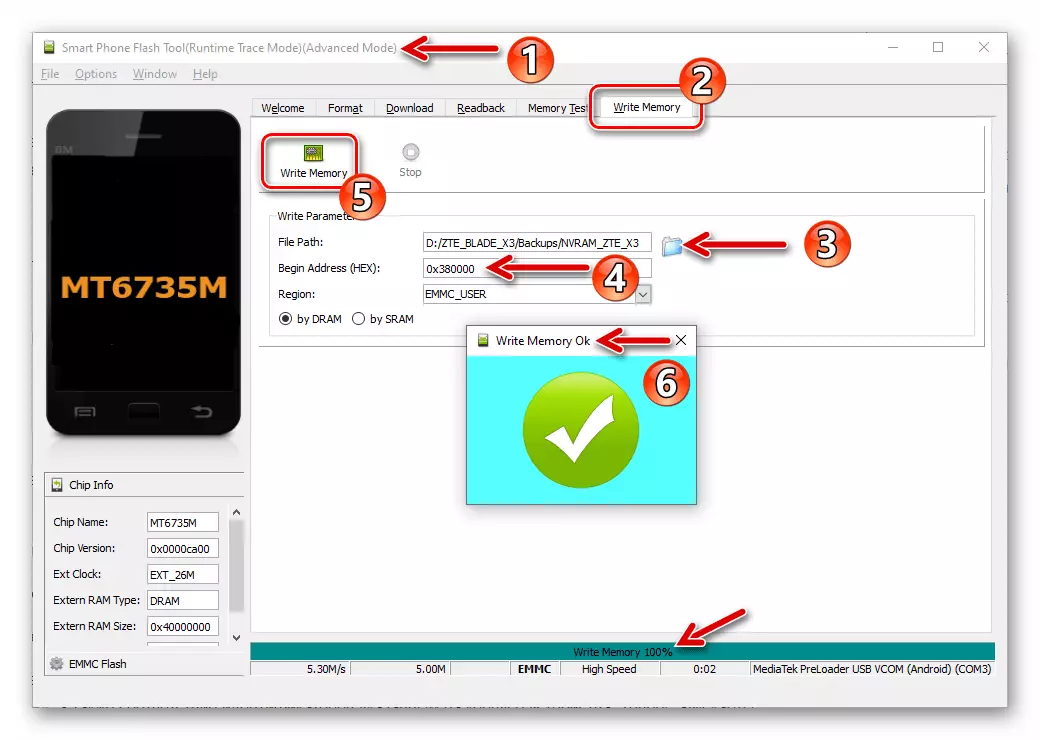
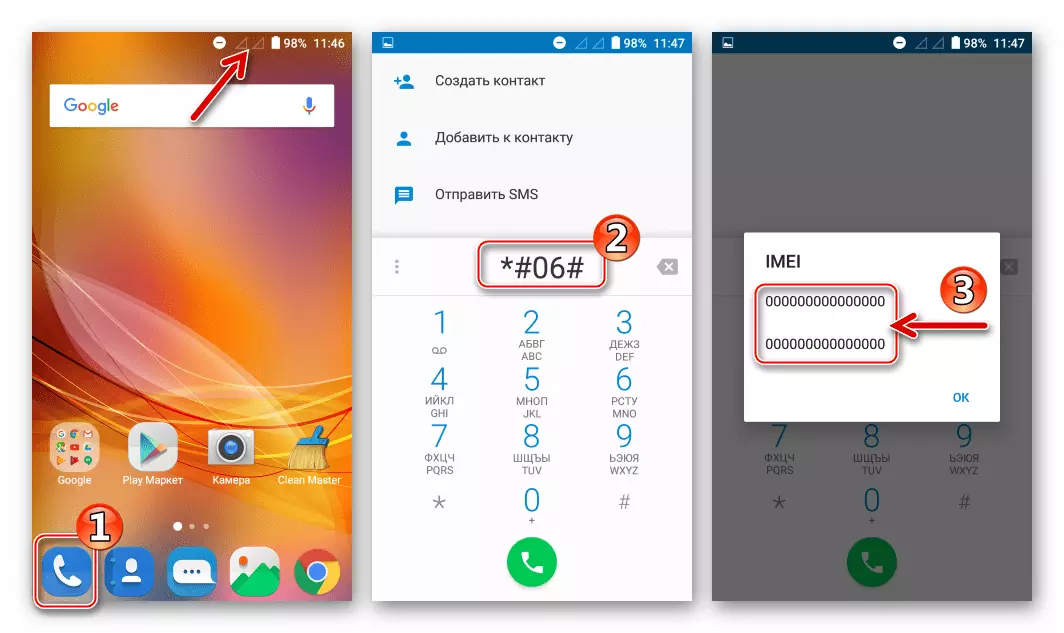
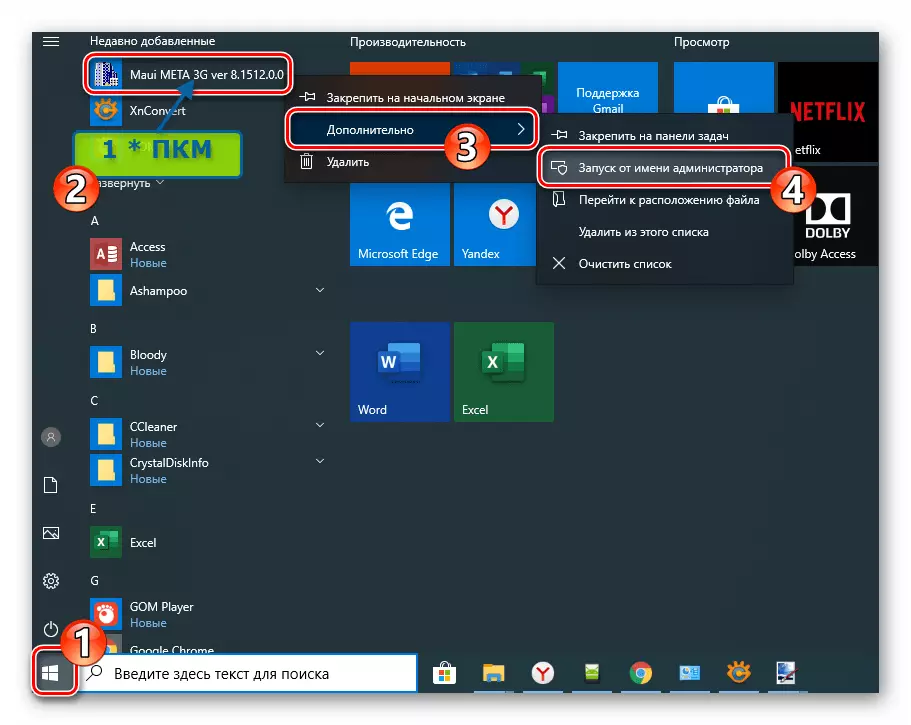
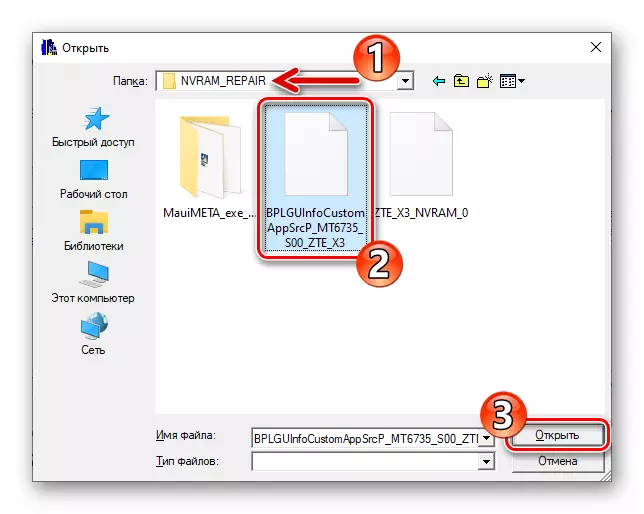
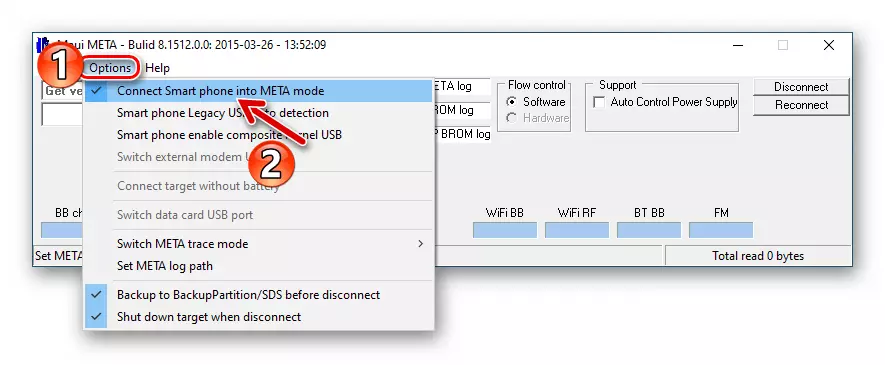
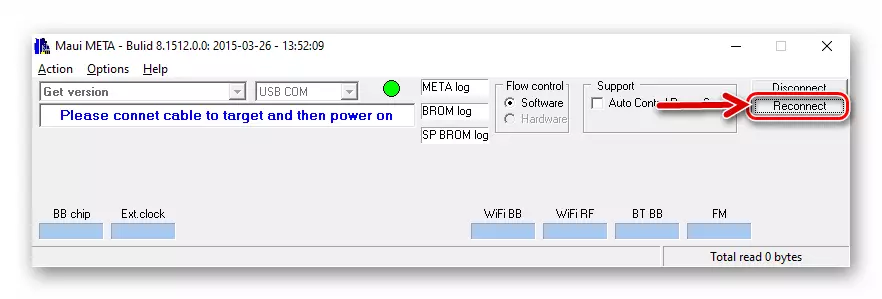
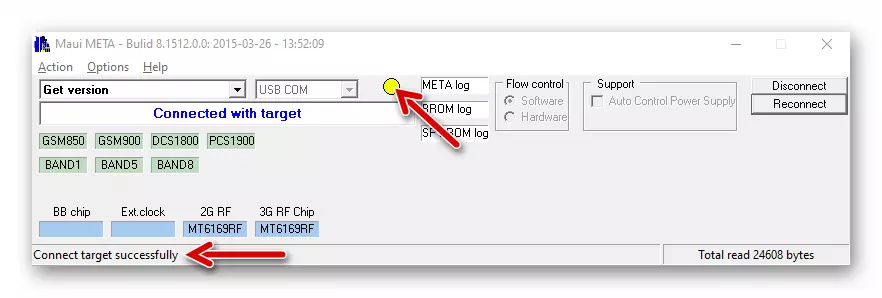
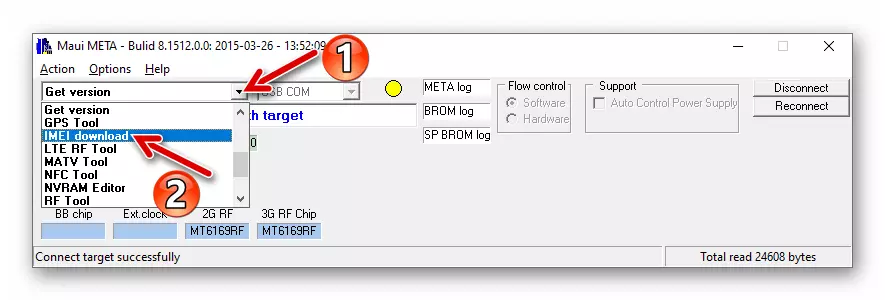
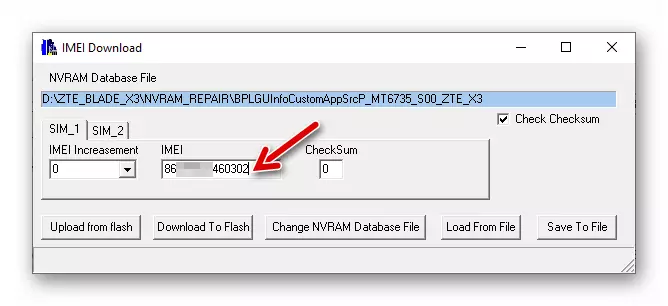
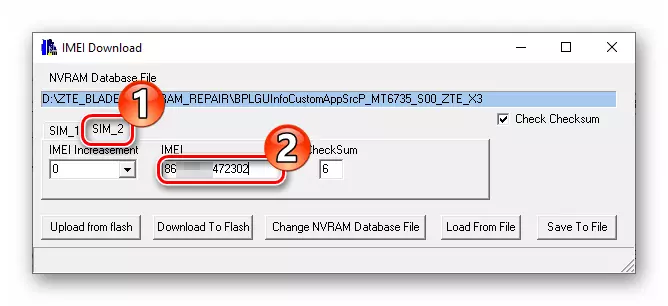
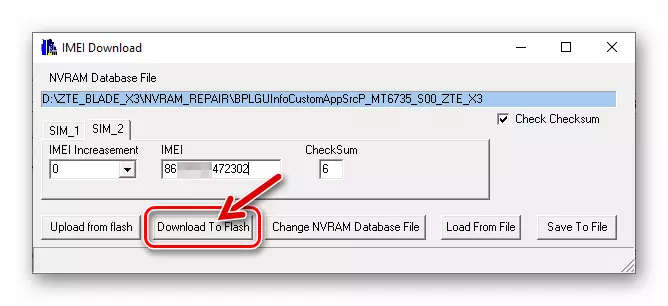
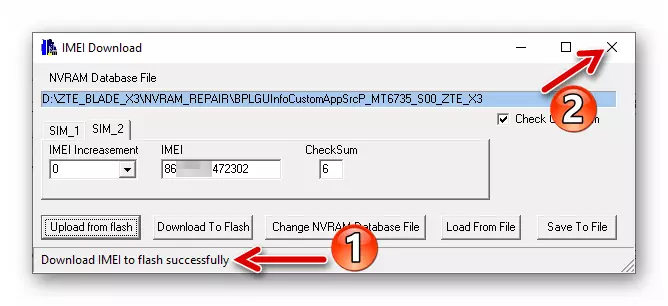
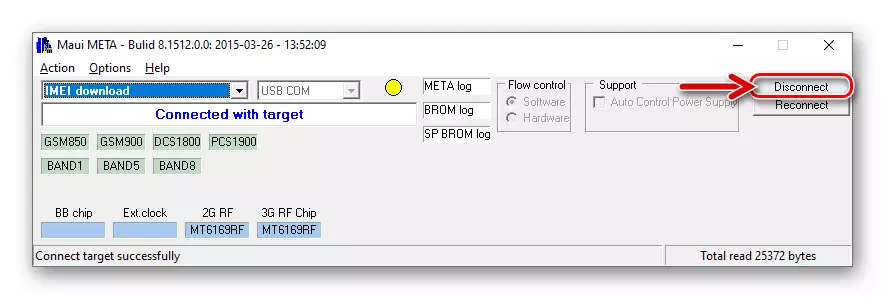
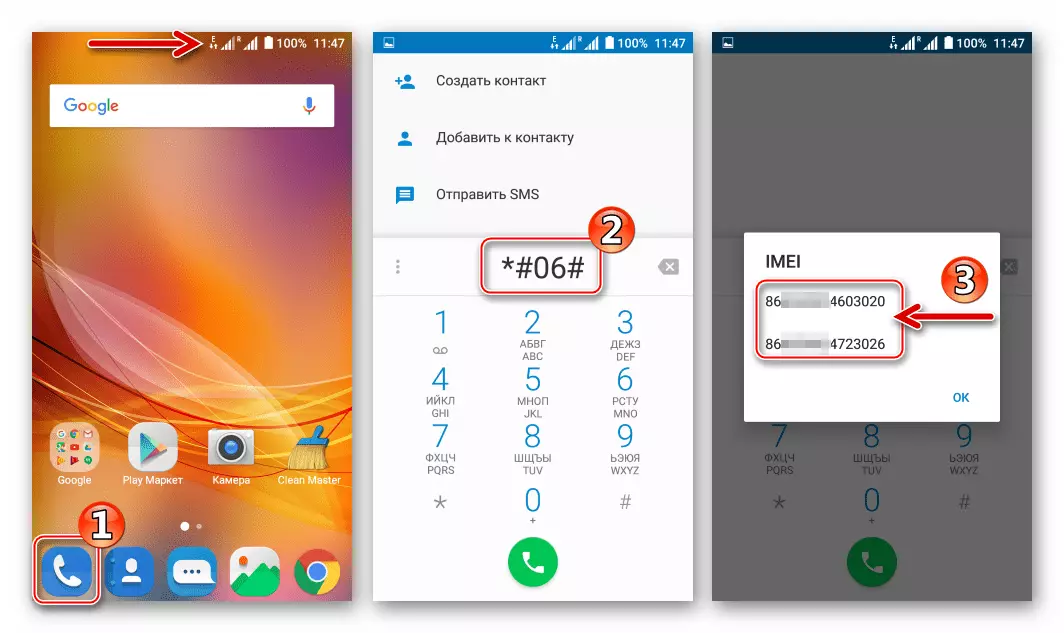
การติดตั้งการกู้คืนที่กำหนดเองรับสิทธิ์จากรูท
เจ้าของแบบจำลองสมาร์ทโฟนที่ถือว่าเป็นจำนวนมากเกี่ยวกับความสามารถที่จัดทำโดยสภาพแวดล้อมการกู้คืนการกู้คืนการกู้คืน Teamwin แบบดัดแปลงและพยายามที่จะรับการกู้คืนนี้เกี่ยวกับเครื่องมือ
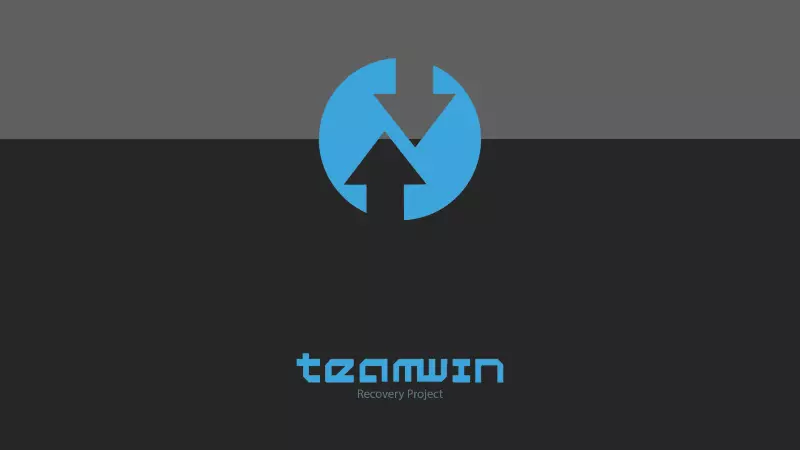
วิธีการในการเตรียมแบบจำลองของรุ่นของ Blade X3 ของสภาพแวดล้อมการกู้คืนที่แก้ไขนั้นต้องการการดำเนินการที่ประสบความสำเร็จของการติดตั้งพร้อมกันของการกู้คืนสิทธิพิเศษของ Superuser พร้อมกันดังนั้นคำแนะนำต่อไปนี้ควรทำอย่างละเอียดและสมบูรณ์แม้ว่ารากฐานที่ถูกต้อง ที่จะใช้บนอุปกรณ์ไม่ได้วางแผน! ก่อนที่การจัดการบนสมาร์ทโฟนคุณต้องติดตั้งเฟิร์มแวร์ Android อย่างเป็นทางการ 6 ในคำแนะนำใด ๆ ที่แนะนำข้างต้น!
ดาวน์โหลด TWRP + SuperSu สำหรับสมาร์ทโฟน ZTE Blade X3
- เราดาวน์โหลดและคลายซิปแพคเกจข้างต้นด้านบนแพคเกจเป็นโฟลเดอร์แยกต่างหากบนดิสก์พีซี
- ไฟล์Supersu.zipเราใส่ไดรฟ์ที่ถอดออกได้ของ Blade X3
- เราเปิดแฟลชไดรฟ์โหลดไฟล์กระจายไปยังโปรแกรมจากโฟลเดอร์ที่ได้รับหลังจากขั้นตอนแรกของการเรียนการสอนนี้
- คลิก "ดาวน์โหลด" และเชื่อมต่อโทรศัพท์ที่เชื่อมต่อกับตัวเชื่อมต่อ USB PC
- เราคาดว่าจะทำการเขียนทับพื้นที่การกู้คืนของอุปกรณ์ที่มีข้อมูลจากภาพ img ของ twrp - ลักษณะที่ปรากฏของข้อความ "ดาวน์โหลดตกลง"
- ถัดไป - สำคัญ! ตัดการเชื่อมต่ออุปกรณ์จากคอมพิวเตอร์และบูตเข้าสู่การกู้คืน แต่ไม่ใช่ใน Android! นั่นคือคลิกที่สมาร์ทโฟน "Volume +" และ "Power" ในเวลาเดียวกันให้เลือก "โหมดการกู้คืน" ในรายการโหมดการรวม
- หลังจากโหลดสภาพแวดล้อมการกู้คืนเราย้าย "Swipe เพื่ออนุญาตให้แก้ไข" runner ไปทางขวาซึ่งเป็นผลมาจากเมนูหลัก TWRP จะปรากฏขึ้น
- Tabay "ติดตั้ง" เลือกใช้ปุ่ม "Select Storage" "Micro Sdcard" เป็นแหล่งที่มาของแพ็กเก็ตที่ติดตั้งผ่าน TWRP
- ในรายการที่แสดงของไฟล์และไดเรกทอรีเราพบว่า "SuperSu.zip" และเกี่ยวข้องกับชื่อของแพ็คเกจนี้ ถัดไปเปิดใช้งาน "Swipe เพื่อยืนยัน Flash" ซึ่งเริ่มต้นการถ่ายโอนส่วนประกอบไปยังอุปกรณ์เพื่อเปิดใช้งานสิทธิ์ของรูทและการติดตั้ง Privilege Manager
- เมื่อเสร็จสิ้นการติดตั้ง "Supersu" ปุ่ม "ระบบรีบูต" จะปรากฏขึ้นบนหน้าจอ - แตะมัน อุปกรณ์จะรีบูตใน Android ในการดำเนินการนี้เกี่ยวกับการติดตั้งการกู้คืนที่กำหนดเองใน ZTE Blade X3 และการรับสิทธิ์จากรูทที่ถือว่าเสร็จสมบูรณ์

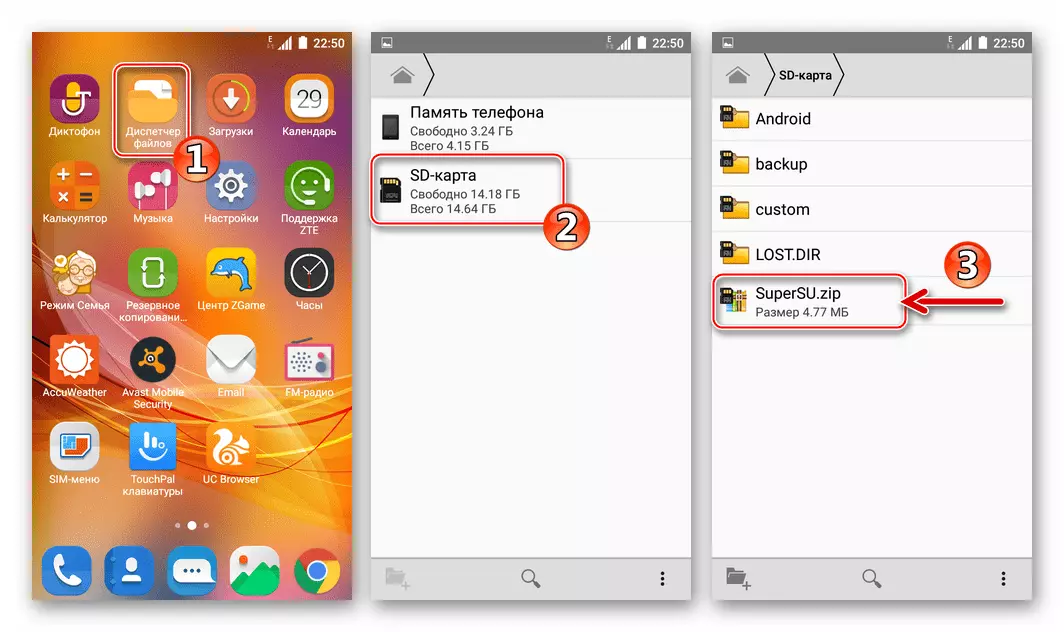
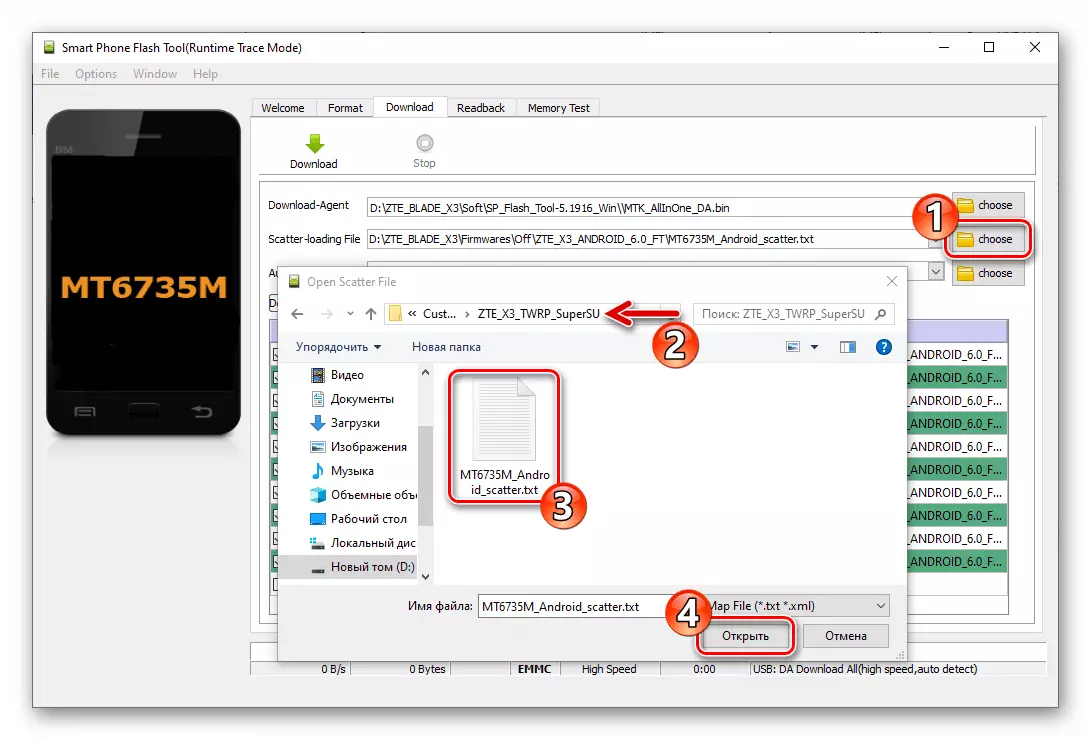
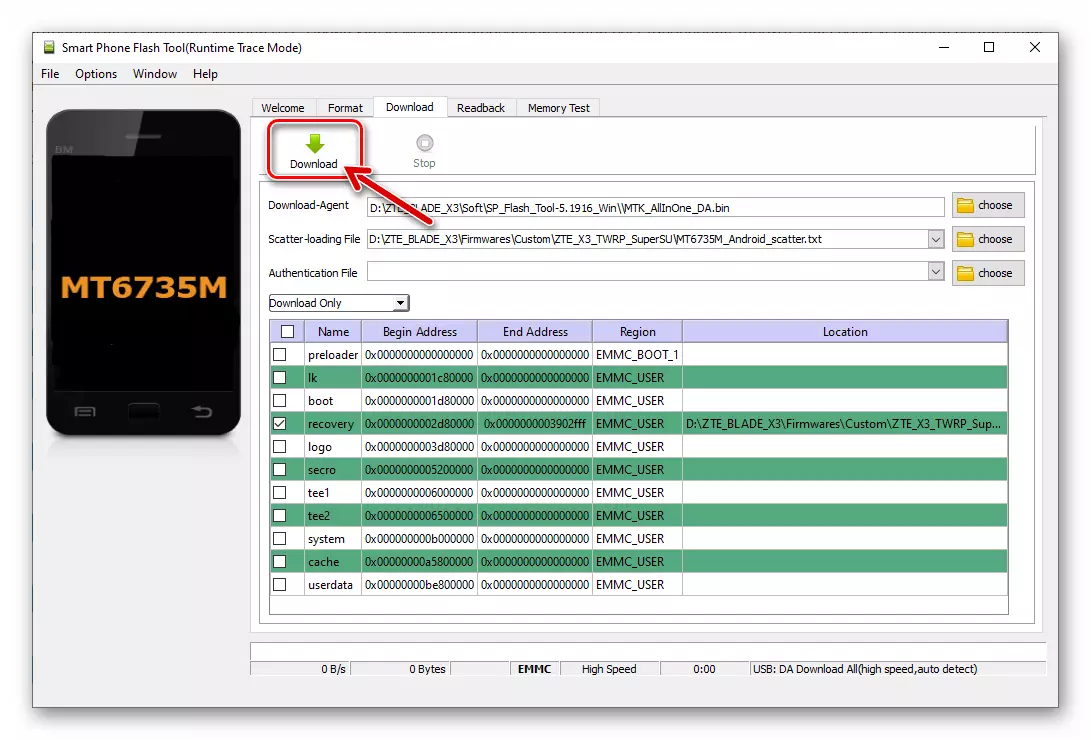
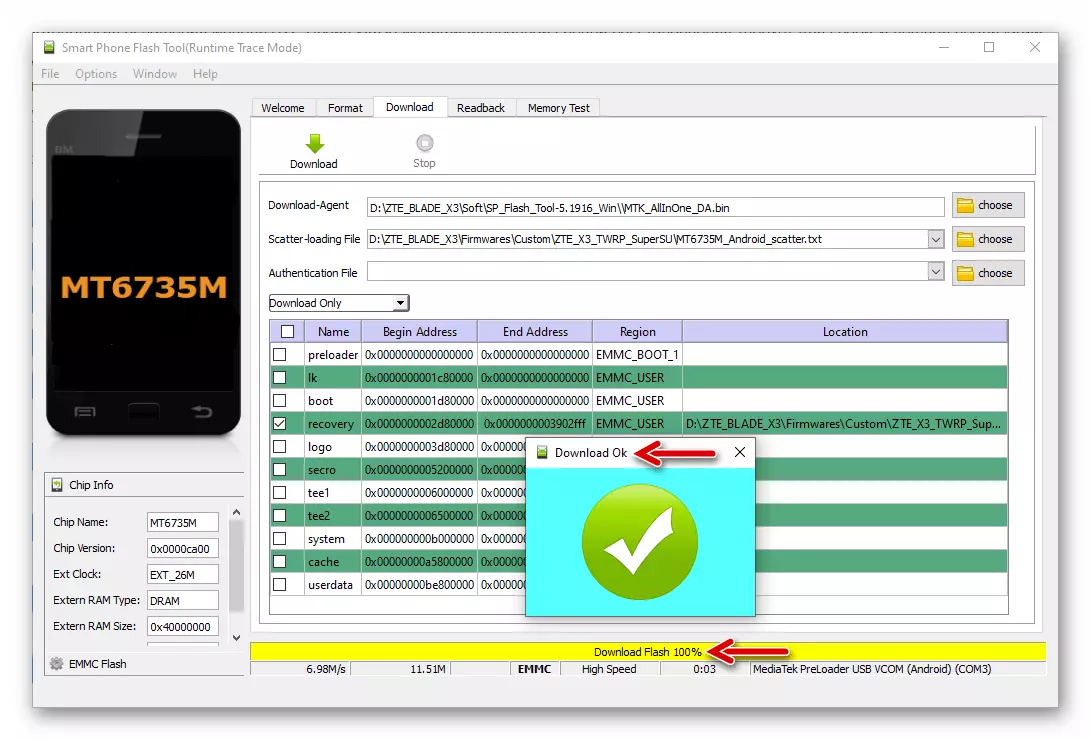
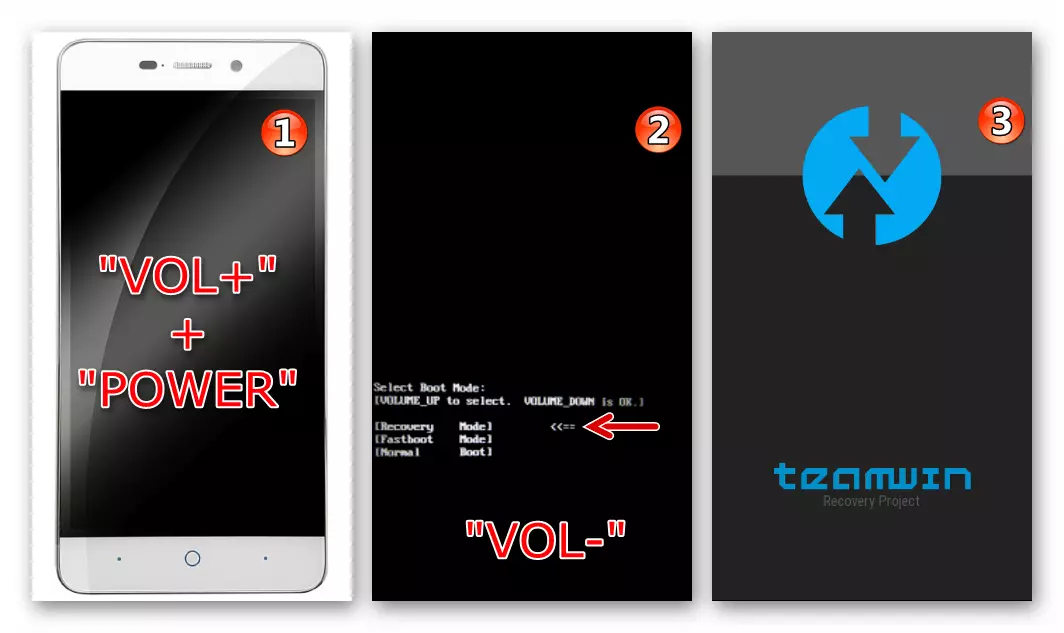
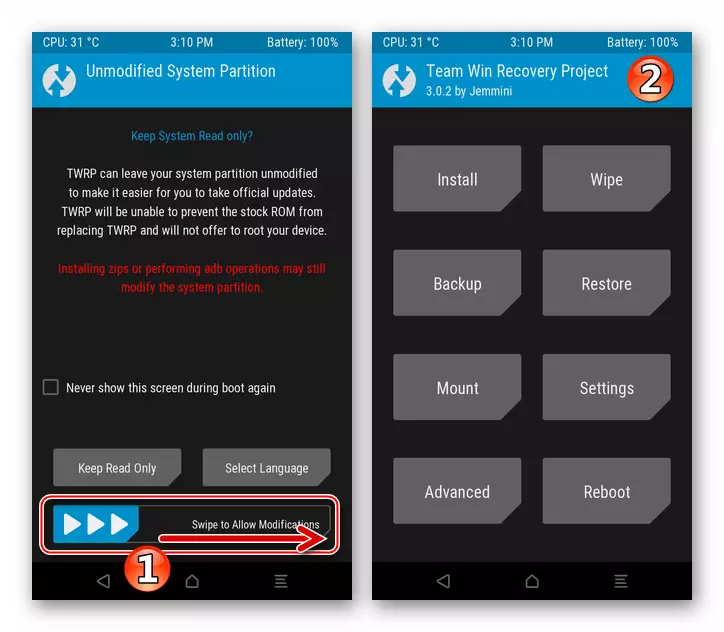
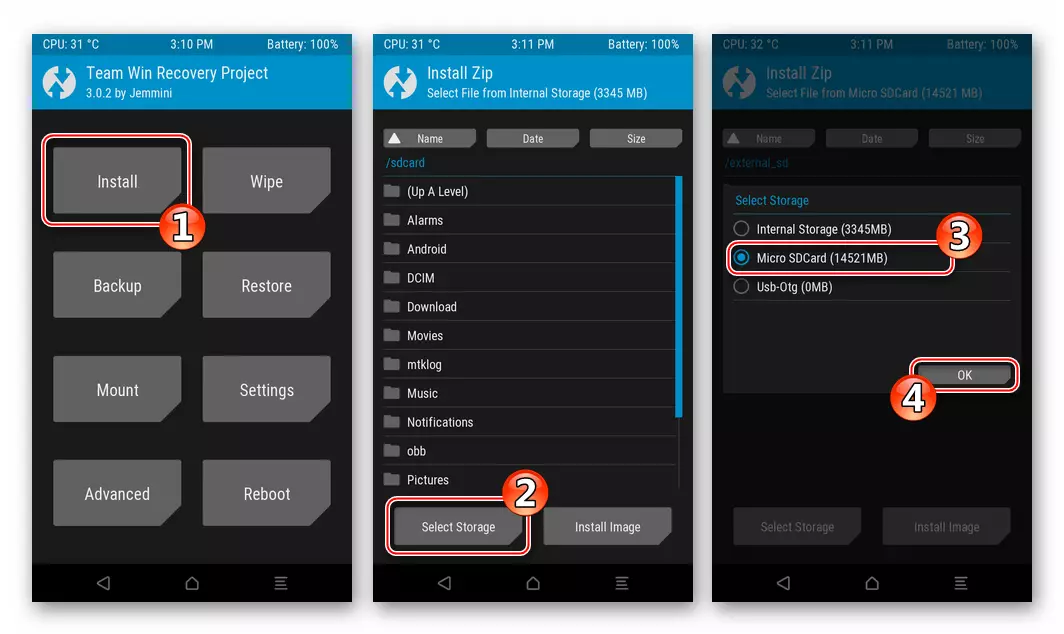
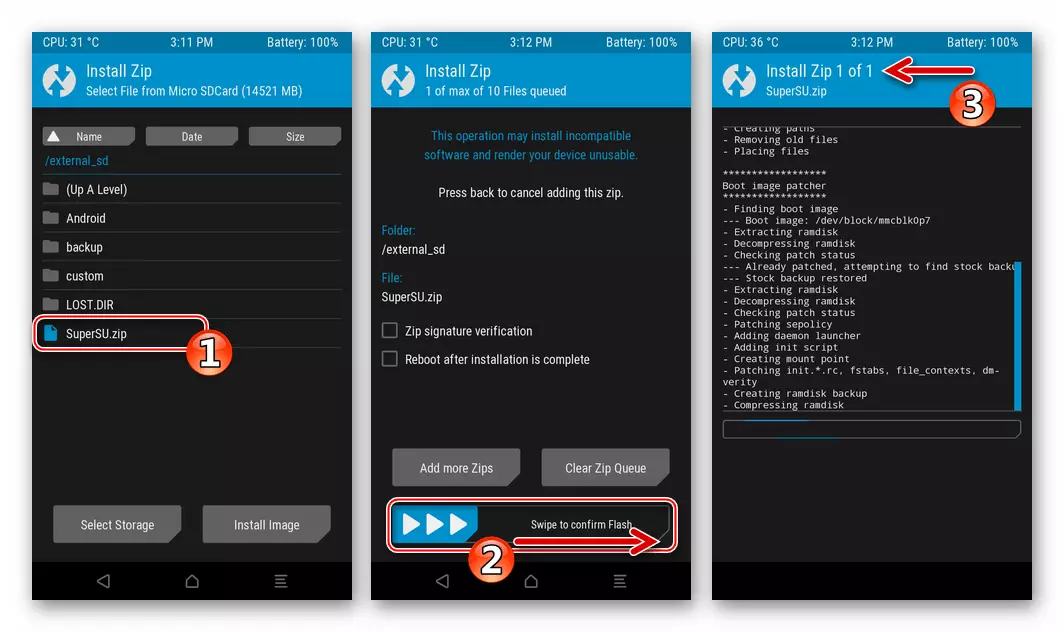
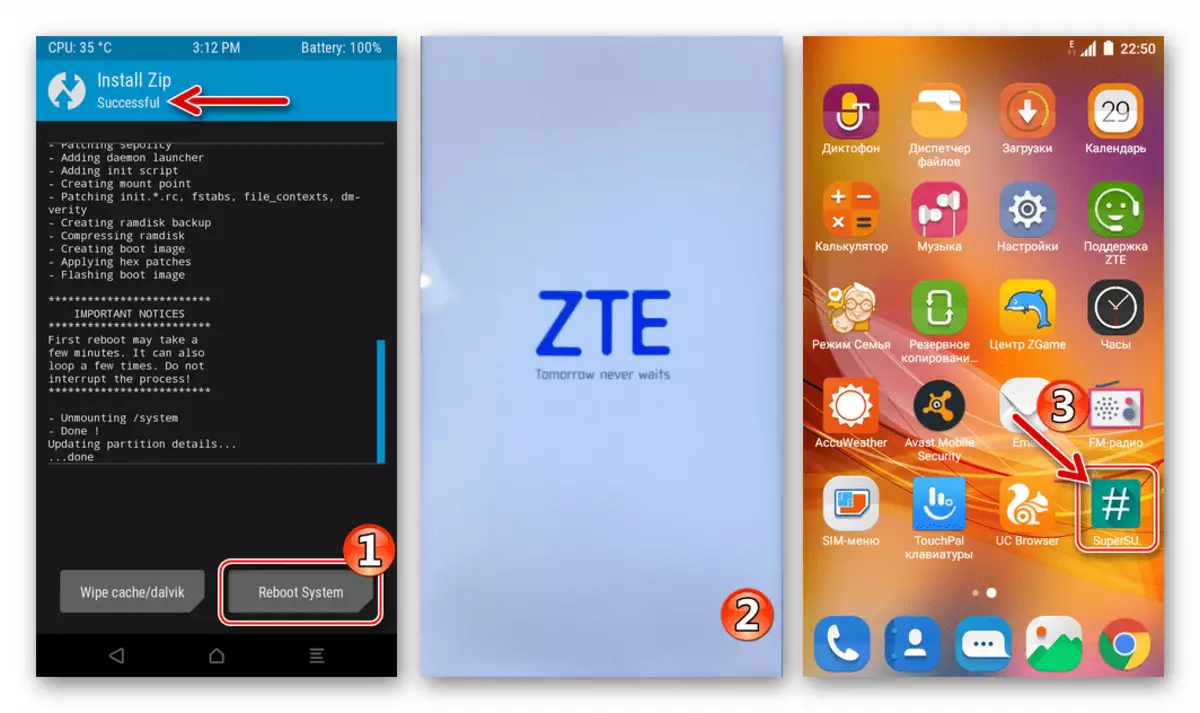
วิธีที่ 3: เฟิร์มแวร์ที่กำหนดเอง
ที่มีความสนใจมากที่สุดในหมู่ผู้ที่ต้องการแปลงลักษณะซอฟต์แวร์เพื่อผู้ใช้ X3 ใบมีดที่เรียกว่าเฟิร์มอย่างไม่เป็นทางการ อันที่จริงการเปลี่ยนแปลงไปอย่างใดอย่างหนึ่งของศุลกากรและสำหรับรูปแบบของการแก้ปัญหาดังกล่าวเป็นจำนวนมากมีการปรับ - นี้เป็นวิธีที่มีประสิทธิภาพเพื่อให้อุปกรณ์ "ชีวิตที่สอง" การเข้าถึงคุณสมบัติที่ขาดหายไปของระบบปฏิบัติการมือถือ, การจัดระเบียบ ความสามารถในการใช้งานใหม่มากกว่าผู้ผลิตหุ่นยนต์รุ่น

เฟิร์มแวกำหนดเองทั้งหมดปรับให้เข้ากับการใช้งานในรูปแบบภายใต้การพิจารณามีการติดตั้งผ่านทาง TWRP ขั้นตอนวิธีการเดียวกัน เป็นตัวอย่างให้พิจารณาการติดตั้งของหนึ่งในการแก้ปัญหาที่ประสบความสำเร็จมากที่สุด - พอร์ตอย่างไม่เป็นทางการของเปลือกหุ่นยนต์ที่มีชื่อเสียงLineageos 14.1บนฐานตังเม..
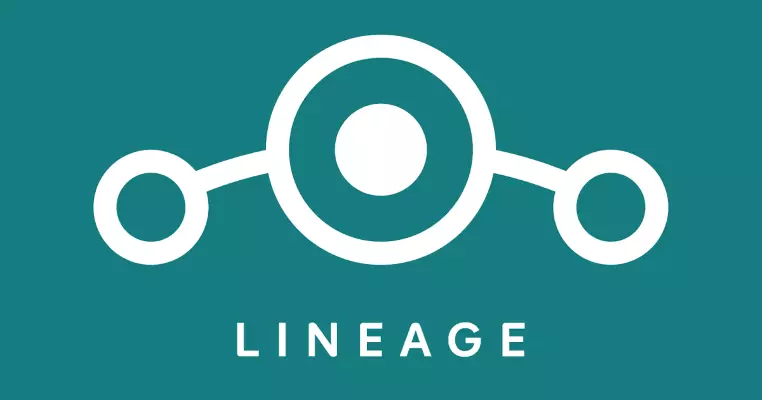
ดาวน์โหลดเฟิร์มแว LineageOS 14.1 14.1 กำหนดเองขึ้นอยู่กับ Android 7.1 สำหรับมาร์ทโฟน ZTE Blade X3
- ติดตั้ง TWRP ผ่าน Flash Tool ตามที่เสนอในรายละเอียดของวิธีการก่อนหน้าของการจัดการกับซอฟต์แวร์ระบบในบทความนี้
- ดาวน์โหลดแพคเกจซิปของเฟิร์มที่กำหนดเองและคัดลอกไปยังการ์ดหน่วยความจำที่ติดตั้งในอุปกรณ์
- ดำเนินการต่อไปจะทำในการกู้คืนการแก้ไข - ไป TWRP
- สิ่งแรกที่จะต้องดำเนินการก่อนที่จะดำเนินกิจวัตรใด ๆ จัดเก็บภาษีการรบกวนในระบบ BLEYD ICS3 คือการสร้างระบบสำรองข้อมูลที่สมบูรณ์และการเก็บรักษาของตนบนไดรฟ์ถอดอุปกรณ์:
- ไปที่ส่วน "สำรอง" กด "SELECT การเก็บรักษา" และระบุ Micro SDCARD เป็นสำรองประหยัดพื้นที่ ยืนยันทางเลือกของการประปาที่ปุ่ม "OK"
- ทำเครื่องหมายทุกจุดรายการ "เลือกพาร์ทิชันเพื่อการสำรองข้อมูล"
- เราเลื่อนแถบเลื่อน "กวาดเพื่อการสำรองข้อมูล" ไปทางขวาและคาดว่าในตอนท้ายของขั้นตอนในการสร้างการสำรองข้อมูล Nandroid เมื่อเสร็จสิ้นกระบวนการข้อความ "การสำรองข้อมูลที่สมบูรณ์แบบที่ประสบความสำเร็จ" จะปรากฏขึ้นที่ด้านบน คลิกที่ "บ้าน" ที่ด้านล่างเพื่อไปที่หน้าจอ SWRP หลักและดำเนินการขั้นตอนต่อไปในทางที่จะได้รับระบบปฏิบัติการที่กำหนดเอง
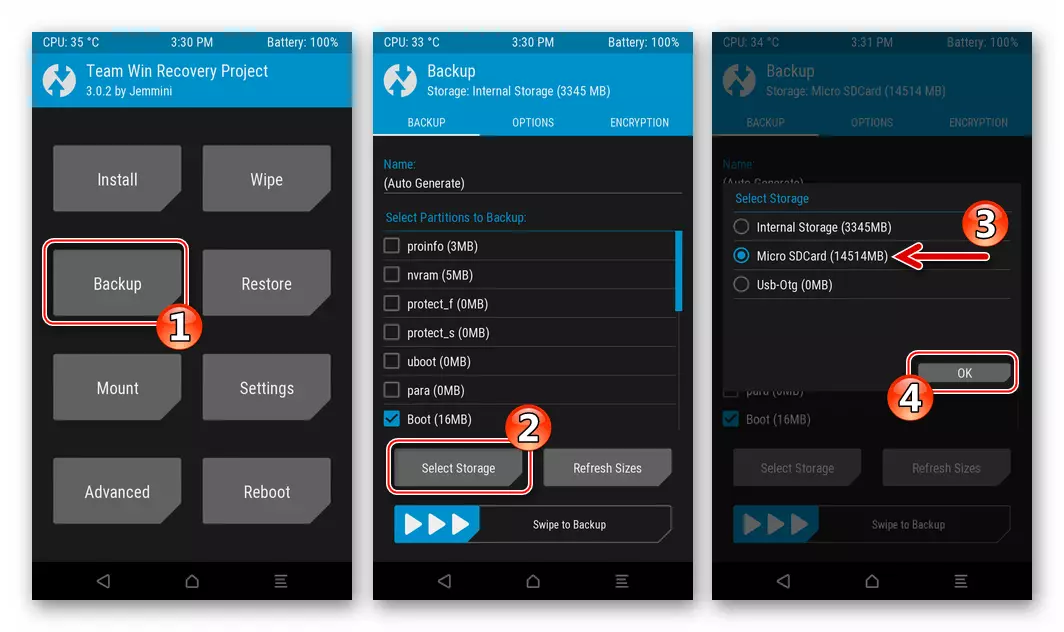
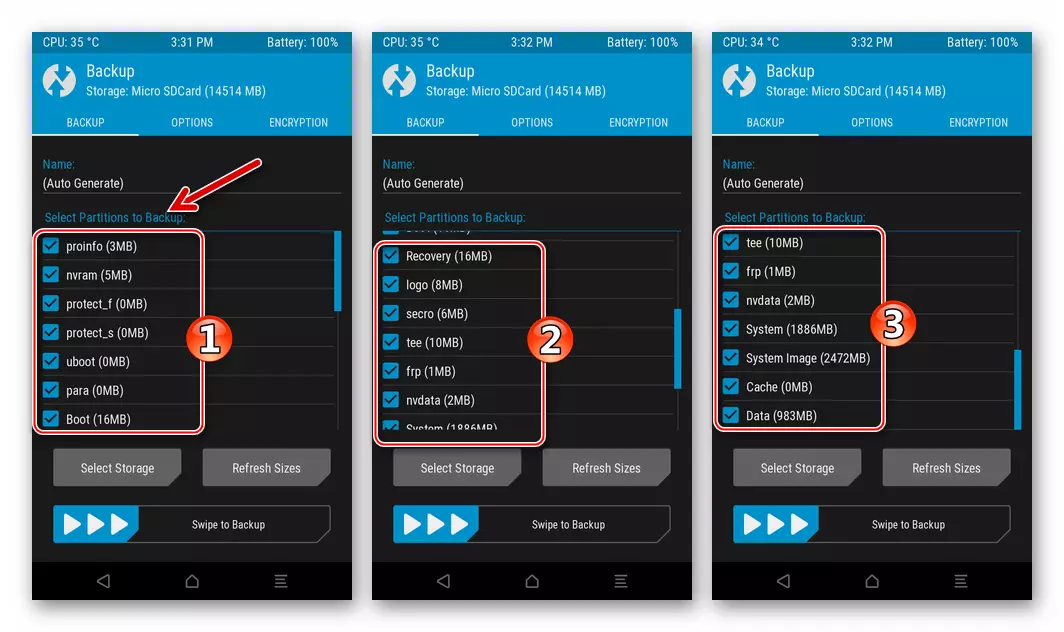
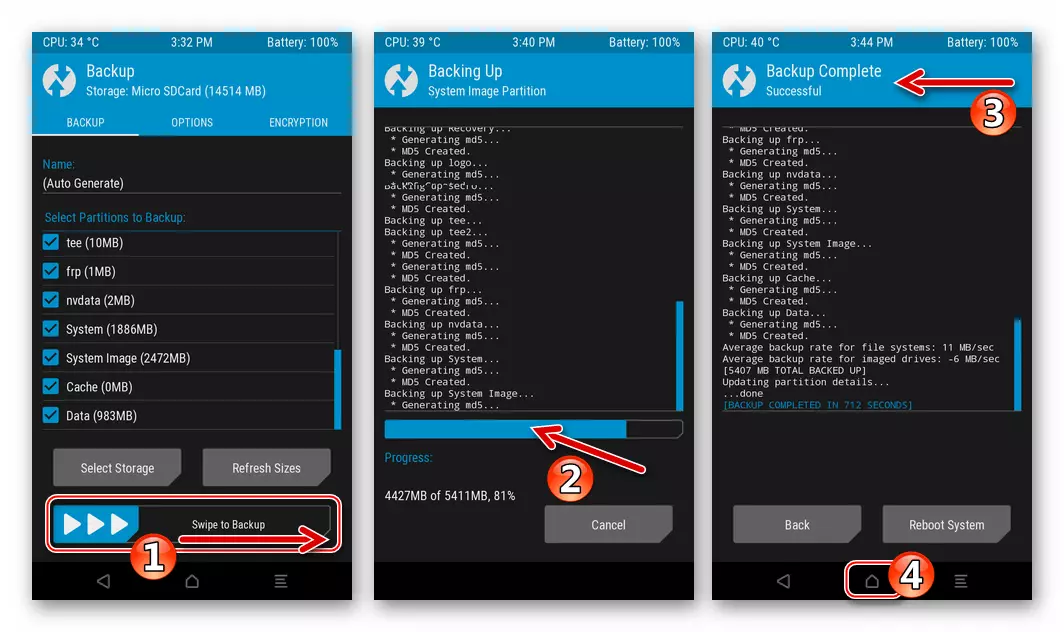
- ทำความสะอาดพื้นที่เก็บอุปกรณ์ภายในจากข้อมูลที่มีอยู่ในมัน
- เลือก "เช็ด" ในสภาพแวดล้อมหลักของกลาง ต่อไปเราสัมผัส "เช็ดขั้นสูง" และจากนั้นจัดให้ช่องทำเครื่องหมายทั้งหมดที่อยู่ใกล้กับรายการของรายการที่แสดงยกเว้น Micro SDCard
- เปิดใช้งาน "Swipe เพื่อเช็ด" และรอการสิ้นสุดขั้นตอนการจัดรูปแบบที่เลือกไว้ในขั้นตอนเหนือพื้นที่หน่วยความจำอุปกรณ์ หลังจากได้รับข้อความ "เช็ดที่ประสบความสำเร็จ" ซึ่งจะปรากฏที่ด้านบนกลับไปที่หน้าจอหลักของการกู้คืน
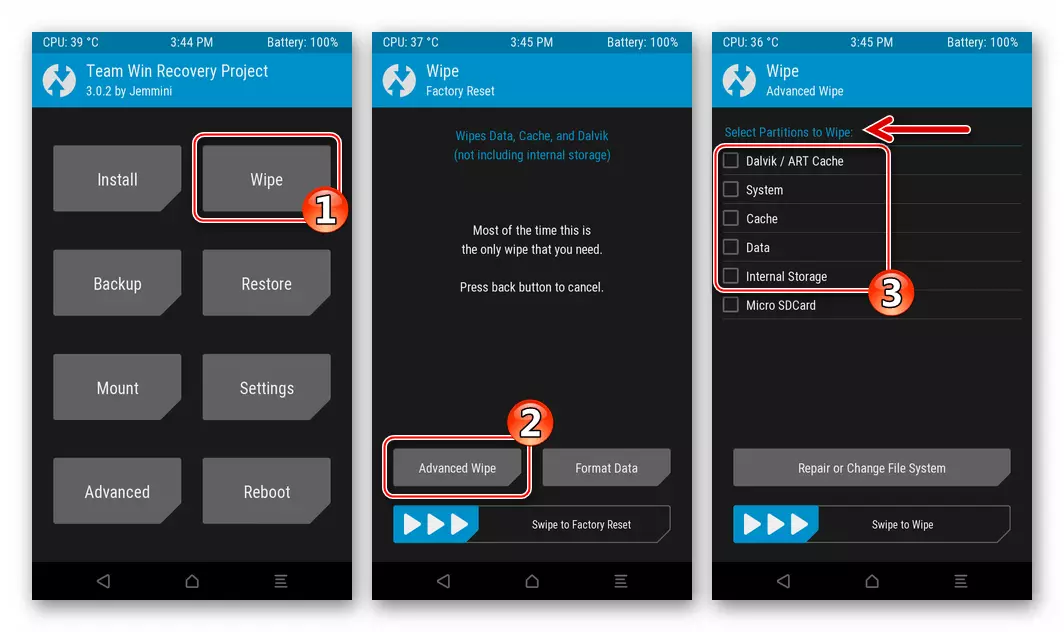
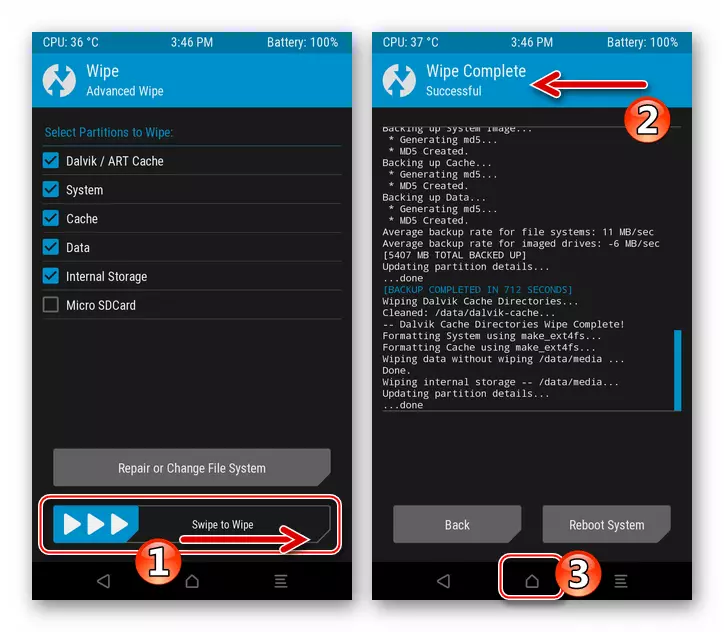
- หลังจากดำเนินการรายการข้างต้นของคำแนะนำสมาร์ทโฟนจะถูกเตรียมไว้ให้เตรียมพร้อมสำหรับการติดตั้งระบบปฏิบัติการที่แก้ไขแล้ว:
- TADA บนปุ่ม "ติดตั้ง" ต่อไปเราเปลี่ยนโดยใช้ปุ่ม "เลือกที่เก็บข้อมูล" บน Microsphere เป็นที่เก็บข้อมูลที่มีแพ็คเกจระบบปฏิบัติการที่มีวัตถุประสงค์เพื่อติดตั้งลงในอุปกรณ์
- เราพบในรายการที่แสดงผลของไฟล์และโฟลเดอร์ zip-package กับเฟิร์มแวร์และสัมผัสชื่อ จุดเริ่มต้นของการติดตั้งระบบปฏิบัติการเริ่มต้นด้วยการย้าย Runner "Swipe เพื่อยืนยันแฟลช" ไปทางขวา ถัดไปมันยังคงคาดว่าจะเสร็จสิ้นการปรับใช้ส่วนประกอบที่กำหนดเองในหน่วยความจำของสมาร์ทโฟน
- ในตอนท้ายของกระบวนการติดตั้งรีสตาร์ทสมาร์ทโฟนใน Android โดยคลิกที่ปุ่ม "ติดตั้งซิปที่ประสบความสำเร็จ" ที่ปรากฏพร้อมกันด้วยการแจ้งเตือน "ติดตั้งซิปที่ประสบความสำเร็จ" เราคาดว่าส่วนประกอบทั้งหมดของระบบที่ติดตั้งจะเริ่มต้นซึ่งเสร็จสมบูรณ์โดยลักษณะของหน้าจอที่มีโลโก้เฟิร์มแวร์ที่กัดกร่อน
- ที่นี่การรวมตัวของระบบปฏิบัติการที่กำหนดเองใน ZTE Blade X3 ถือว่าสมบูรณ์ มันยังคงเลือกพารามิเตอร์หลักของ Android-shell
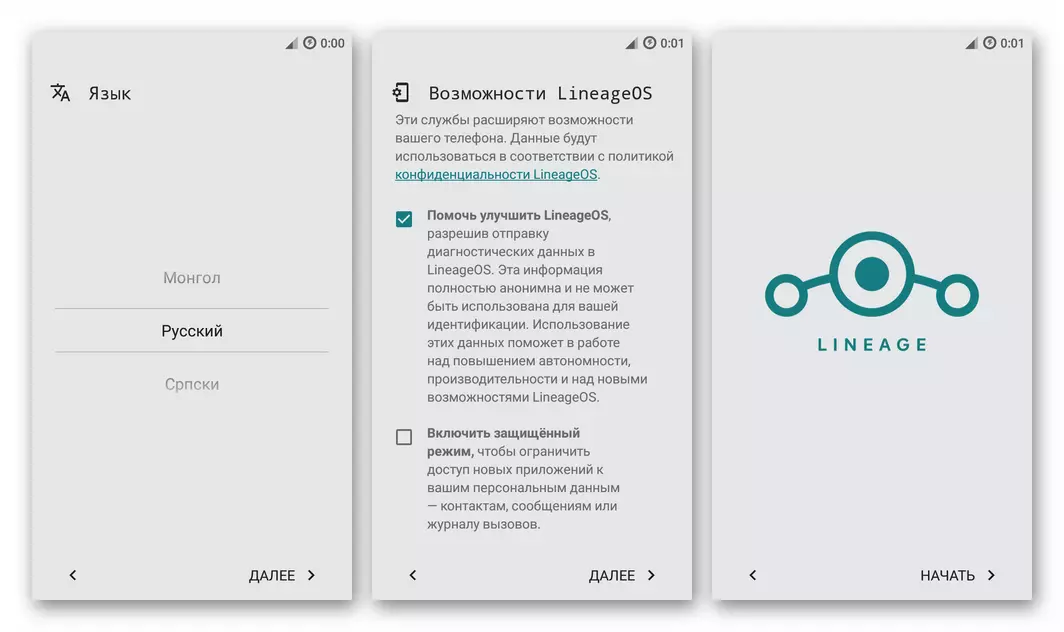
จากนั้นย้ายไปที่การกู้คืนข้อมูล
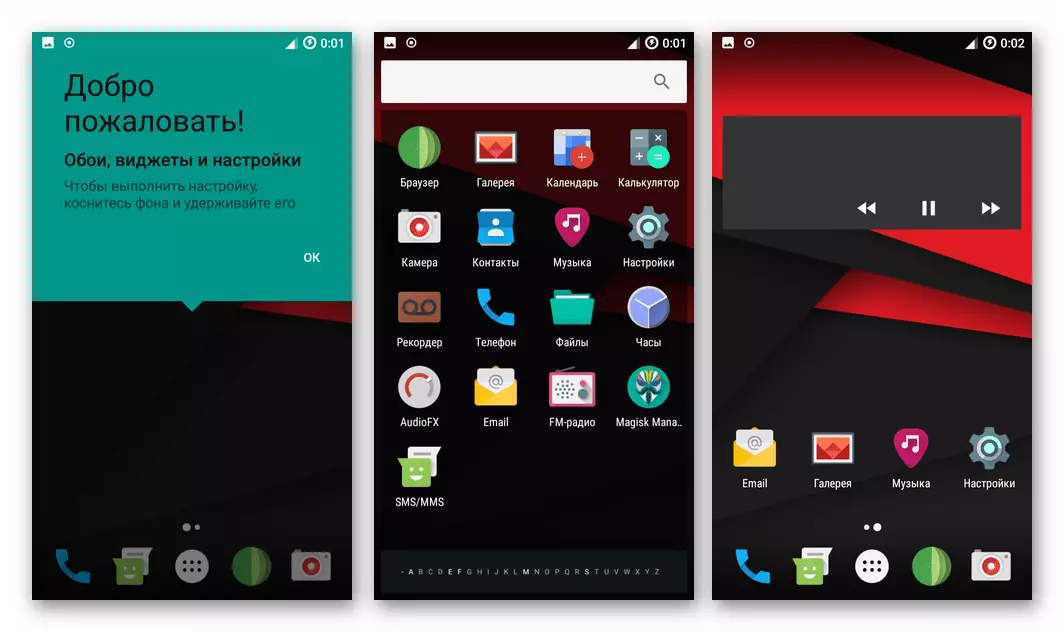
และการทำงานของสมาร์ทโฟน
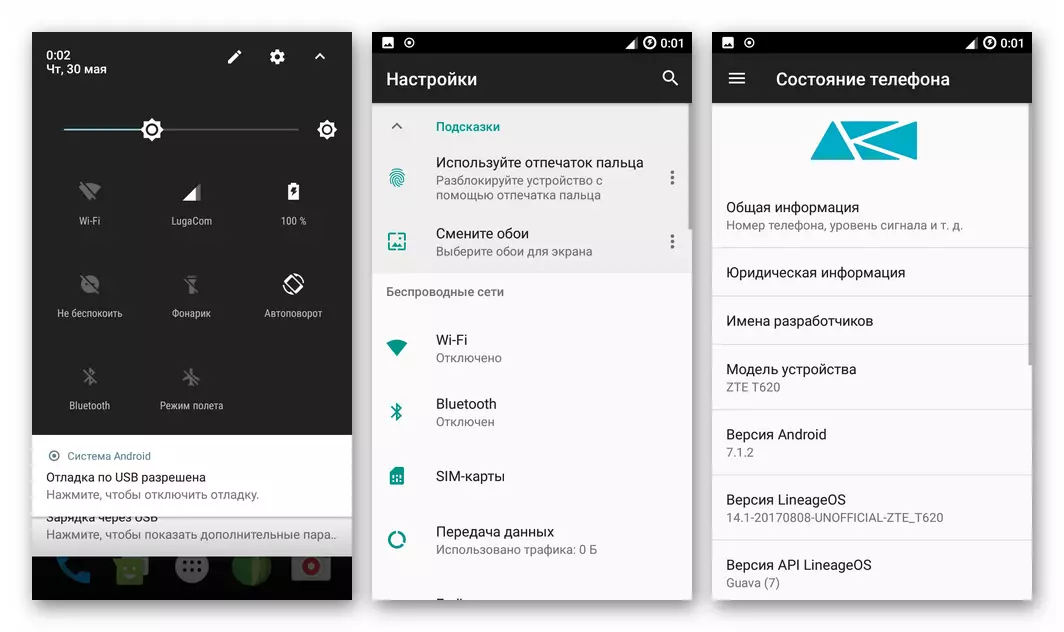
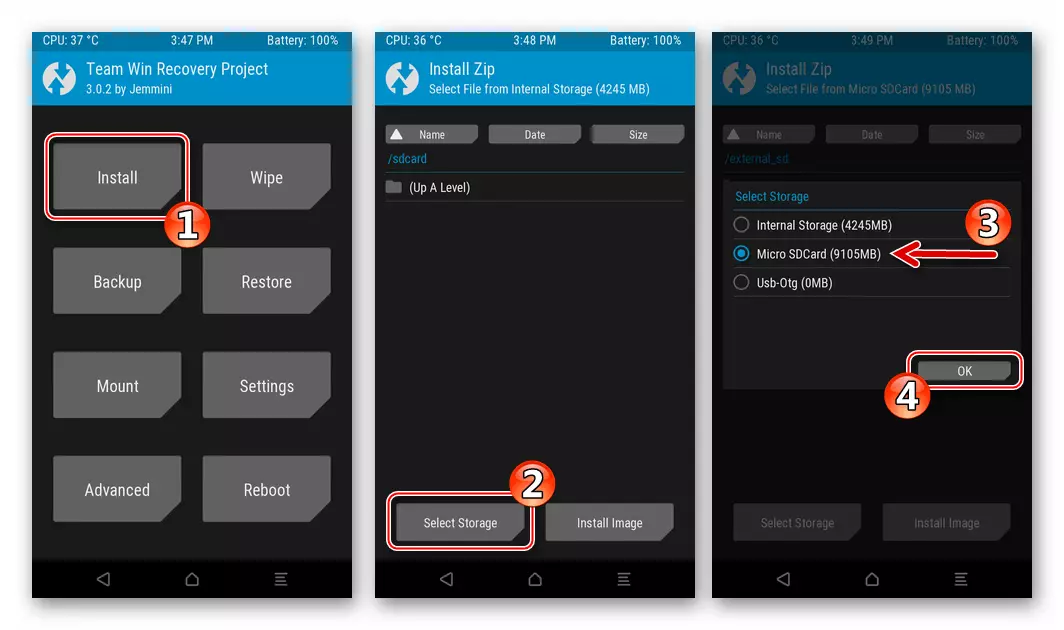
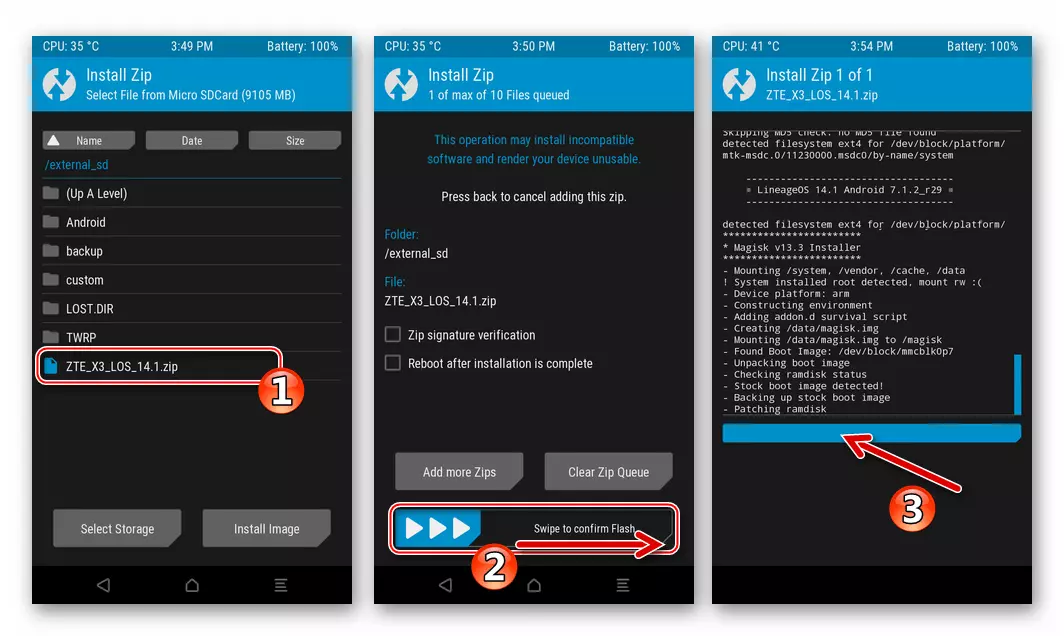
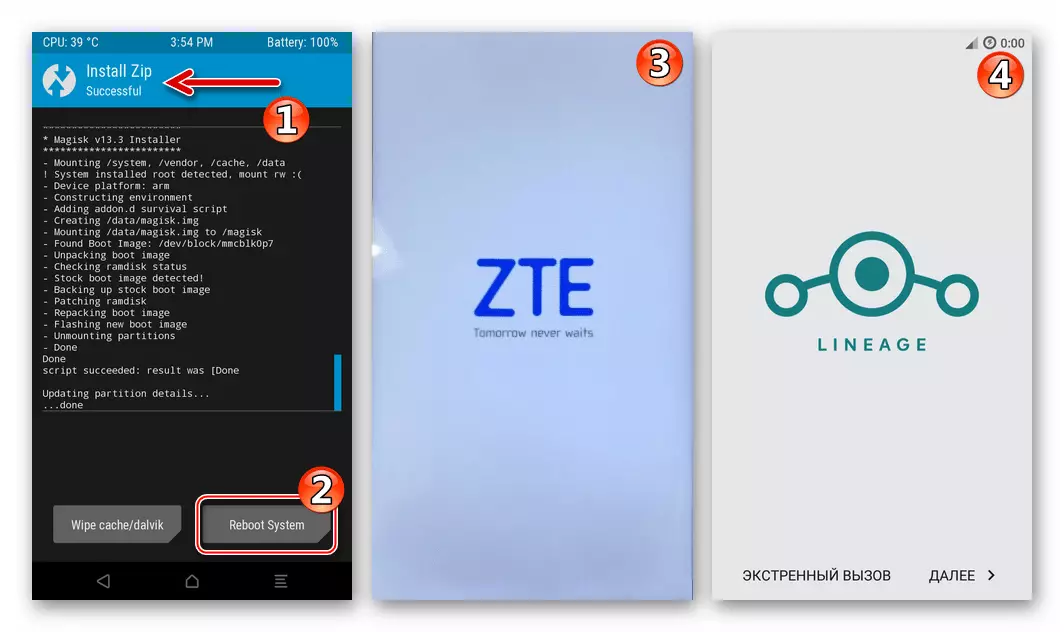
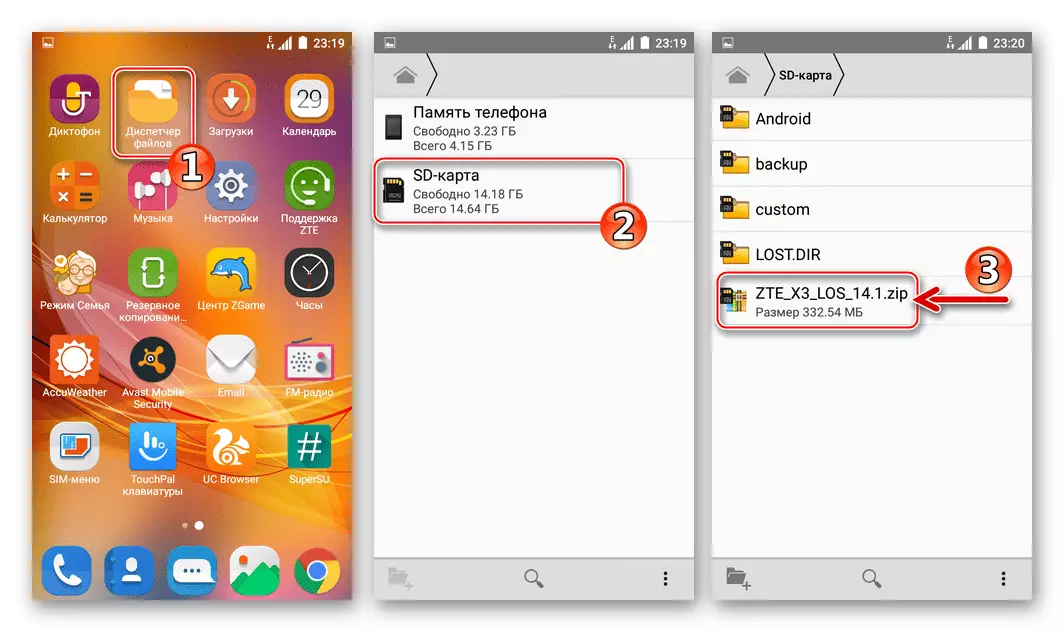
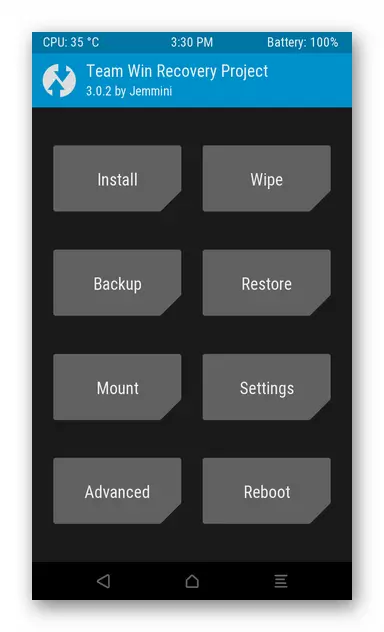
นอกจากนี้ บริการของ Google
เนื่องจากเฟิร์มแวร์ที่กำหนดเองมักจะไม่ได้ติดตั้งผู้ใช้สมาร์ทโฟน Android ตามปกติด้วยบริการและแอปพลิเคชันของ Google การรวมของพวกเขาจะต้องดำเนินการแยกต่างหาก
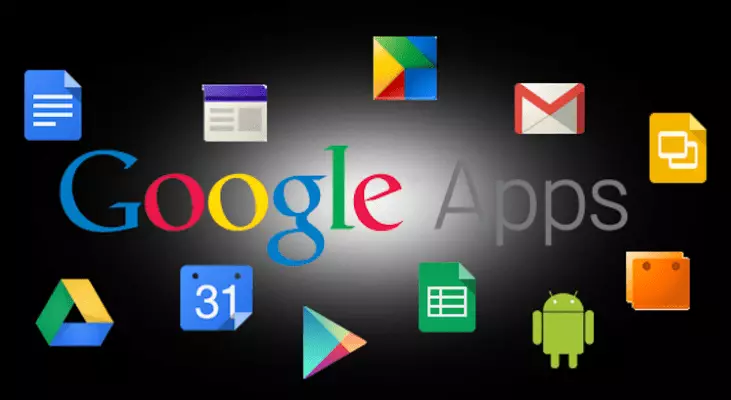
วิธีที่มีเหตุผลมากที่สุดในการรับ "Corporation Corporation" ในสื่อของเฟิร์มแวร์ที่กำหนดเองในรูปแบบโทรศัพท์ภายใต้การพิจารณาคือการใช้ความสามารถ TWRP เพื่อรวมในแพ็คเกจ Android ที่กระจายภายในโครงการopengapps . วิธีการสำหรับการติดตั้งการติดตั้งส่วนประกอบเหล่านี้อธิบายไว้ในบทความบนเว็บไซต์ของเรา:
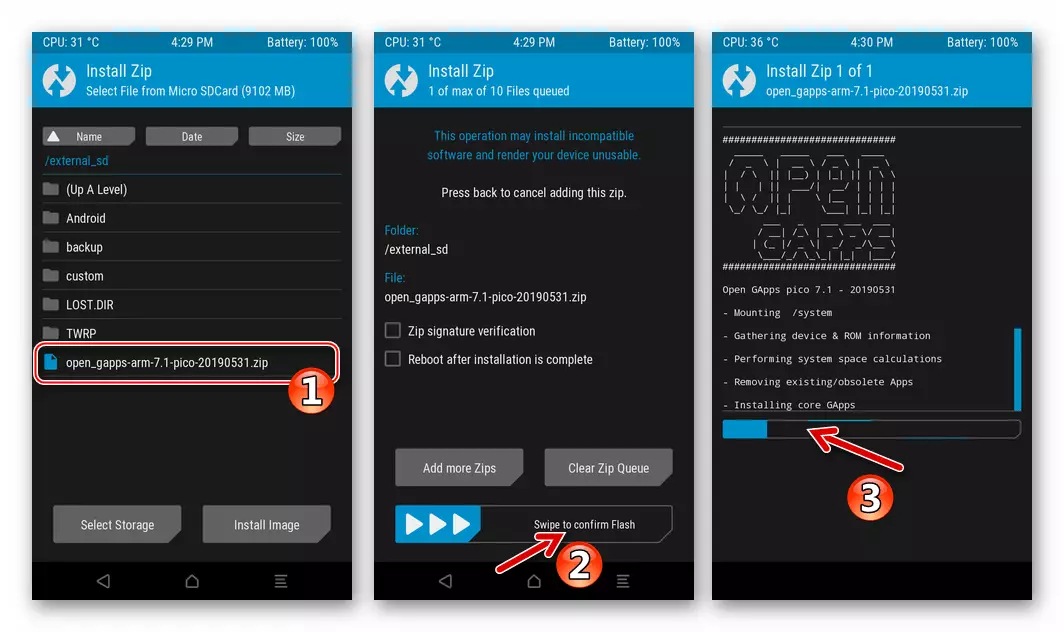
อ่านเพิ่มเติม: การติดตั้งบริการของ Google ในสภาพแวดล้อมเฟิร์มแวร์ Android Castom
กลับไปที่เฟิร์มแวร์อย่างเป็นทางการการกู้คืนข้อมูล
กู้คืนระบบปฏิบัติการอย่างเป็นทางการบนอุปกรณ์ในรูปแบบที่เคยเป็นก่อนการติดตั้ง Castoma หากคุณมีอุปกรณ์เก็บข้อมูลแบบถอดได้การสำรองข้อมูลใบมีด X3 Nandroid นั้นง่ายอย่างสมบูรณ์ หลังจากดำเนินการขั้นตอน twrp มันยังคงติดตั้งในอุปกรณ์
- กำลังโหลดใน TVGP
- เราผลิตขั้นตอน "เต็มเช็ด" นั่นคือจัดรูปแบบทุกส่วนของคลังสินค้าภายในของสมาร์ทโฟนการดำเนินการซ้ำจากวรรค 5 ของคำแนะนำข้างต้นสำหรับการรวมของระบบปฏิบัติการที่กำหนดเอง
- Tabay "Restore" บนหน้าจอหลักของการกู้คืน เปลี่ยนเป็นไดรฟ์แบบถอดได้โดยใช้ปุ่ม "เลือกที่เก็บข้อมูล"
- เลือกการสำรองข้อมูลจากผู้ที่สัมผัสชื่อโฟลเดอร์ที่บันทึกไว้ การใช้องค์ประกอบ "Swipe To Restore" เริ่มต้นขั้นตอนการกู้คืนจากนั้นปฏิบัติตามกระบวนการบนหน้าจอในพื้นที่การกระจัดกระจาย
- หลังจากได้รับการแจ้งเตือน "กู้คืนเสร็จสมบูรณ์" ที่ด้านบนของหน้าจอให้คลิกปุ่ม "รีบูตระบบ" และรอการเปิดตัว Android
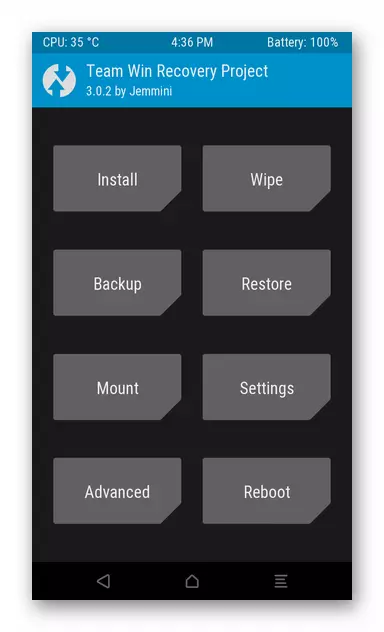
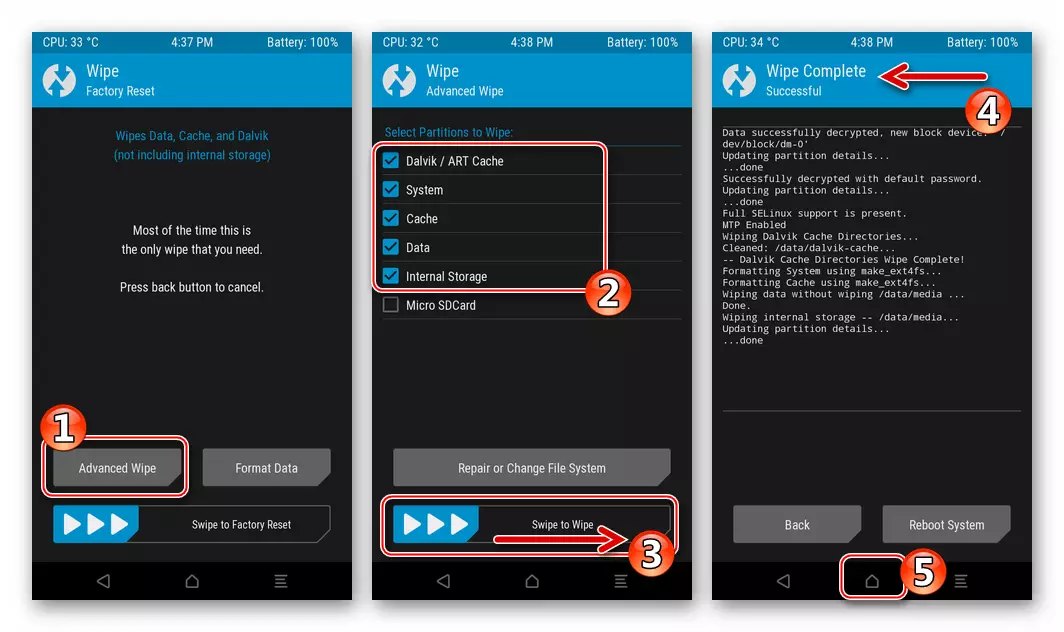
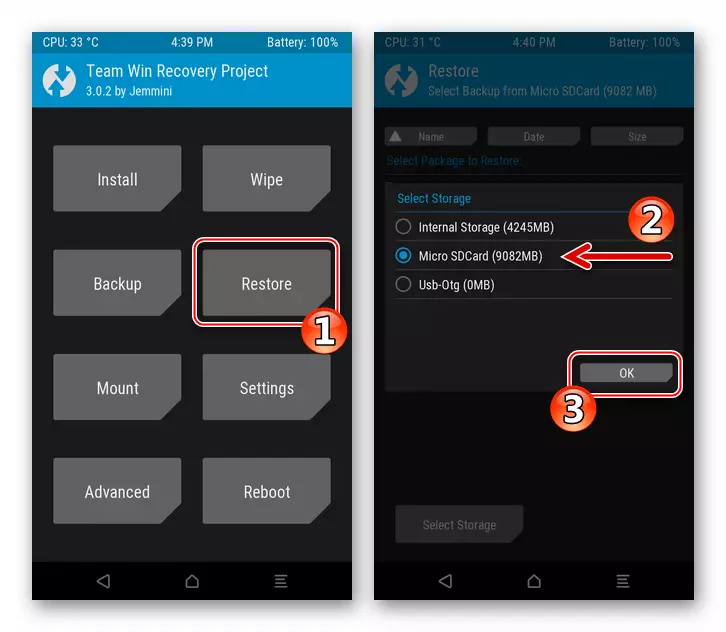
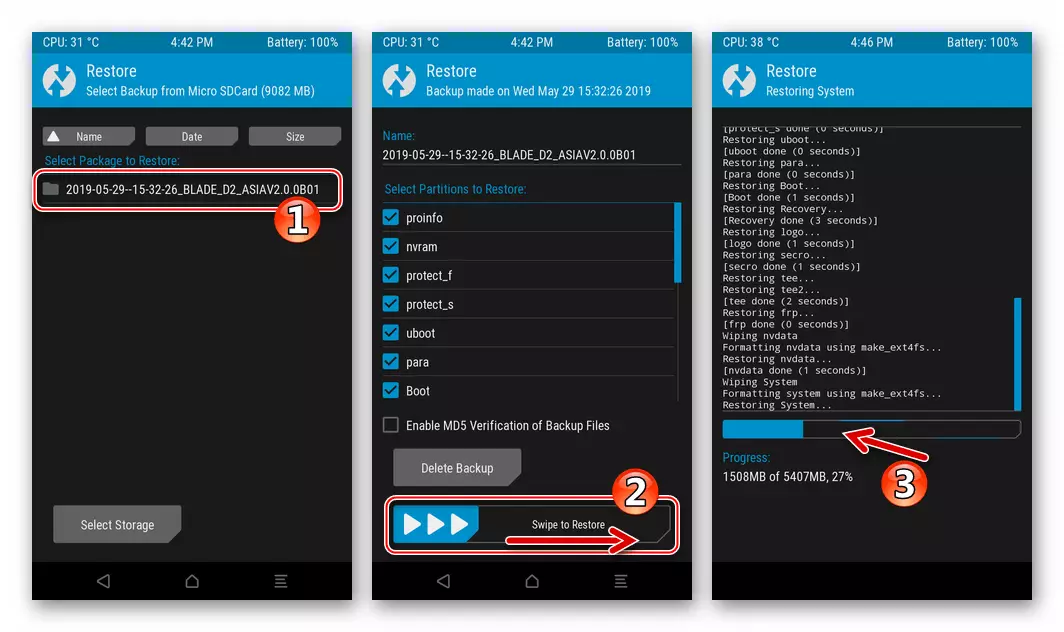
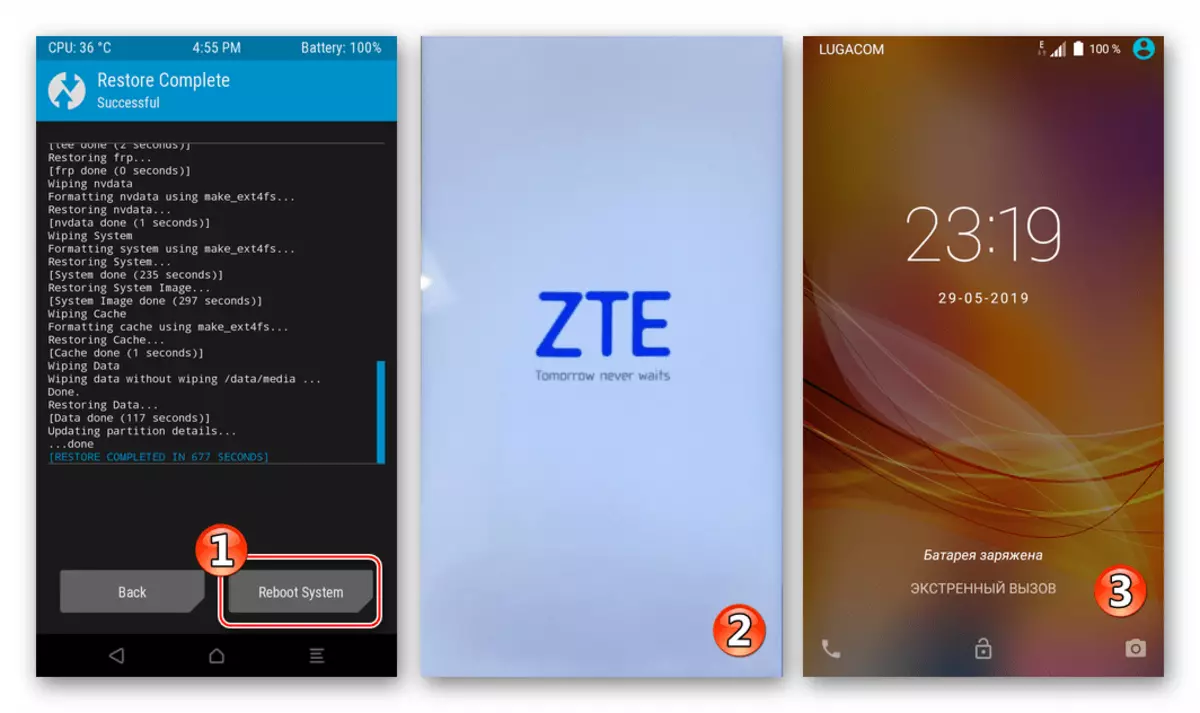
การกู้คืน NVRAM ผ่าน TWRP
นอกเหนือจากการคืนค่าที่อธิบายข้างต้นของระบบทั้งหมดจากการสำรองข้อมูล Nandroid เมื่อมีอยู่การกู้คืนที่แก้ไขจะช่วยให้คุณสามารถเขียนทับข้อมูลจากการสำรองข้อมูลของพื้นที่หน่วยความจำโทรศัพท์แต่ละเครื่องซึ่งสามารถใช้เพื่อกำจัดผลกระทบของความเสียหาย "NVRAM" (การกู้คืนIMEI).
- เรารีบูตอุปกรณ์ใน twrp และไปที่ส่วน "กู้คืน" ของสื่อ เราระบุระบบที่จะใช้ไดรฟ์แบบถอดได้เป็นที่เก็บข้อมูลสำรอง ("เลือกที่เก็บข้อมูล") จากนั้นเลือกการสำรองข้อมูลการแตะที่ชื่อของมัน
- เราฟรีจากช่องทำเครื่องหมายอยู่ติดกับรายการ "เลือกพาร์ทิชันเพื่อคืนค่า" รายการ หากต้องการคืนค่าการปรับเทียบของโมดูลวิทยุและ IMEI คุณต้องติดตั้งช่องทำเครื่องหมายใกล้ NVRAM, NVDATA เช่นเดียวกับ "SECRO"
- เราเปลี่ยน "Swipe to Restore" เราหวังว่าจะมีการปรากฏตัวของการแจ้งเตือน "กู้คืนที่สมบูรณ์" จากนั้นรีบูตใน Android ("ระบบรีบูต") และประเมินผลการจัดการ
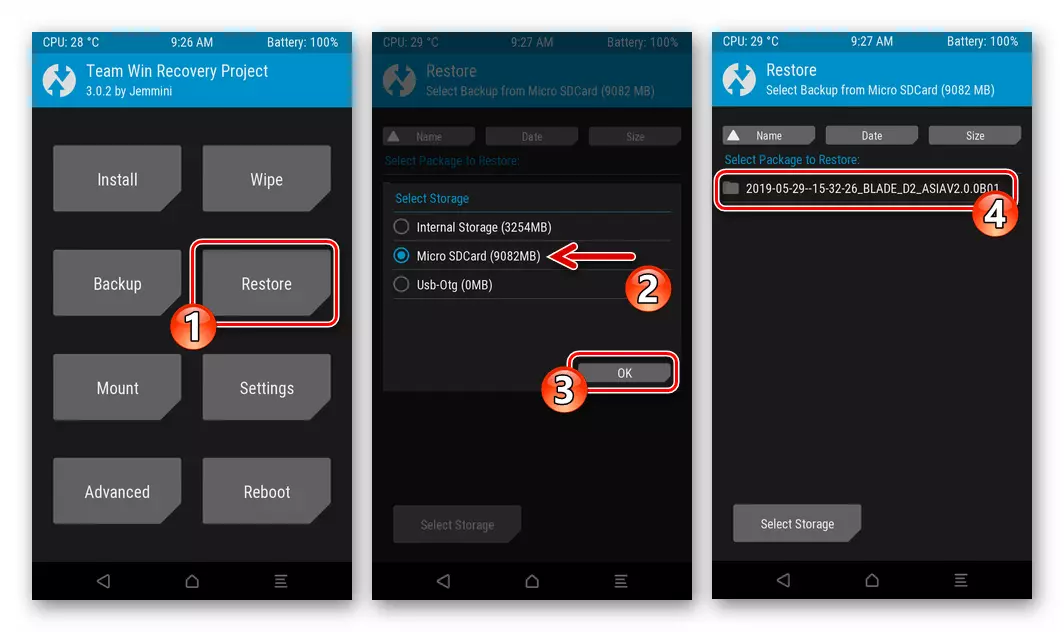
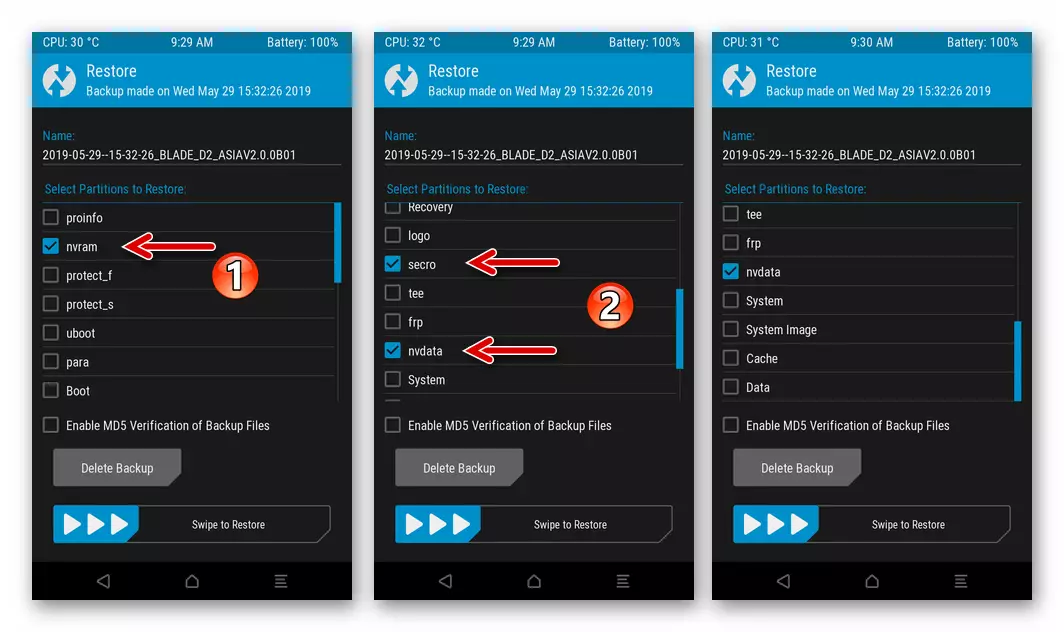
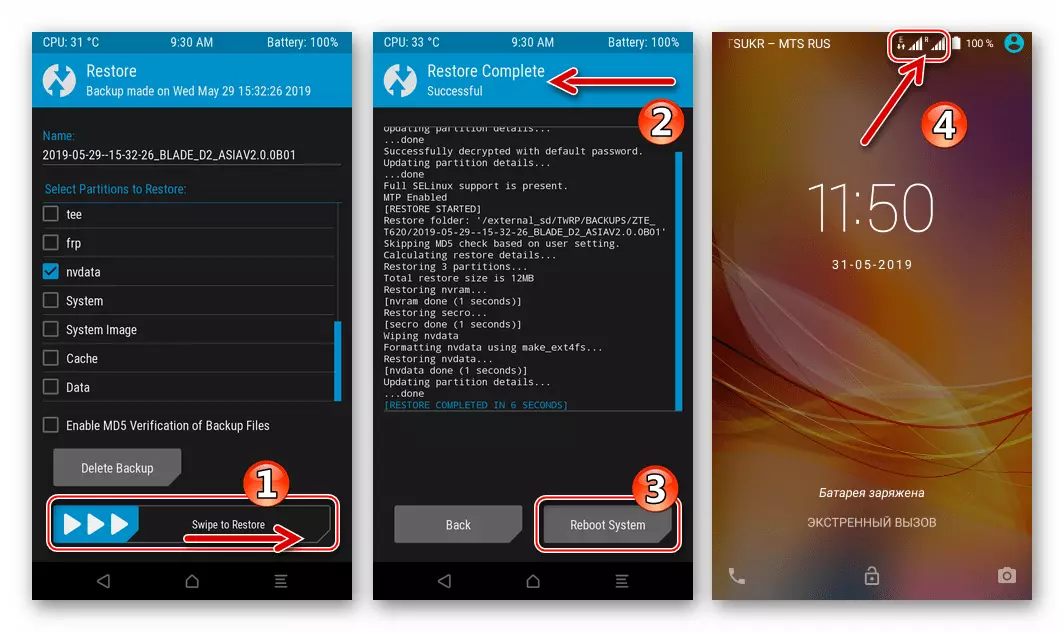
บทสรุป
เครื่องมือโปรแกรมที่แนะนำในบทความที่มีผลกระทบที่เอาใจใส่ในแอปพลิเคชันของพวกเขาให้ผู้ใช้ ZTE Blade X3 ที่มีระดับการเตรียมความสามารถในการแก้ปัญหาการติดตั้งระบบปฏิบัติการ Android ใหม่บนสมาร์ทโฟน อย่างที่คุณเห็นติดต่อมืออาชีพเพื่อให้แน่ใจว่าการใช้งานในระดับที่เหมาะสมของระบบตามอุปกรณ์ไม่จำเป็นทั้งหมดการดำเนินการทั้งหมดสามารถใช้งานได้ที่บ้าน
